В этой статье вы узнаете, что делать, если на телевизоре Samsung часто пропадает (прерывается) подключение к Wi-Fi-сети.
Шаг 1. Разместите роутер ближе к телевизору.
Возможно, телевизор теряет сигнал из-за помех или слабого сигнала со стороны Wi-Fi оборудования. Поместите роутер на расстоянии не дальше, чем 5 метров от вашего телевизора.
Wi-Fi роутер (маршрутизатор) раздает интернет между подключенными к нему смартфонами, компьютерами, телевизорами и др.
Роутер обычно выглядит как небольшая прямоугольная коробка с антеннами и портами для подключения сетевых кабелей.

Шаг 2. Выполните сброс настроек роутера.
Попробуйте выполнить сброс настроек роутера, отключив его от розетки примерно на 1 минуту.
Шаг 3. Проверьте рекомендации по настройкам роутера.
Попробуйте самостоятельно указать следующие настройки в admin-панели роутера или можете обратиться за помощью к вашему провайдеру.
| Сменить канал | для 2.4 Ггц | Рекомендован WI-FI канал 6 |
|---|---|---|
| для 5 Ггц | Рекомендован WI-FI канал 44 | |
| Тип шифрования | WPA2-PSK | |
| Ключ шифрования | AES | |
| Раздача IP-адресов | DHCP |
Если после изменения настроек роутера до рекомендуемых, телевизор по-прежнему теряет Wi-Fi, перейдите к следующему шагу.
Шаг 4. Проверьте работу роутера с мобильной точкой доступа.
Попробуйте раздать интернет с телефона.
Зайдите в меню Настройки > Режим модема > Разрешать другим.
На iPhone 11 (или старше, с iOS 15) не разрешается подключение в качестве точки доступа к телевизорам, поддерживающим протокол защиты WPA2-PSK.
Если соединение через мобильный интернет будет стабильным, значит с телевизором точно всё в порядке. Перейдите к следующему шагу.
Шаг 5. Смените адрес DNS-сервера в телевизоре.
Cмените DNS на 8.8.8.8 или 208.67.222.222, для этого, воспользуйтесь статьей: Как изменить адрес DNS-сервера
Если эта рекомендация не помогла, перейдите к следующему шагу.
Шаг 6. Выполните сброс настроек Smart Hub.
Для этого, перейдите к статье: Как сделать сброс настроек Smart Hub
Если сброс настроек Smart Hub не помог, перейдите к следующей рекомендации.
Шаг 7. Выполните сброс настроек на телевизоре.
Чтобы избежать программного сбоя телевизора, рекомендуем выполнить сброс настроек.
Если сброс настроек не помог, перейдите к следующей рекомендации.
Шаг 8. Обновите версию программного обеспечения на телевизоре.
Если вышеуказанные шаги не помогли, обратитесь в сервисный центр для диагностики и ремонта или оформите заявку на ремонт.
Дата последнего обновления : 06-04-2022
Если при попытке подключения беспроводной сети, телевизор не находит ни одной сети Wi-Fi, идет бесконечная загрузка или появляется пустой экран, следуйте инструкции ниже.
Шаг 1. Проверьте, видят ли другие устройства нужную сеть Wi-Fi.
Если другие устройства не видят сеть, попробуйте перезагрузить ваш роутер. Выньте блок питания роутера из розетки, подождите 1-2 минуты, затем включите. Подождите, пока роутер полностью заработает и проверьте состояние беспроводной сети.
Если это не поможет, обратитесь к вашему провайдеру.
Шаг 2. Выключите телевизор из розетки. Подождите 10-15 секунд, затем включите телевизор.
Шаг 3. Зайдите в Настройки > Поддержка > Об этом телевизоре. Найдите MAC-адрес беспроводной сети.
Если MAC-адрес отображается некорректно («00:00:00:00:00:00» или «ff:ff:ff:ff:ff:ff» или «****»), проверьте версию программного обеспечения телевизора.
Обновите прошивку, если доступна новая версия.
Шаг 4. На силу сигнала Wi-Fi могут влиять стены и металлические конструкции между устройствами. Попробуйте сократить расстояние между телевизором и роутером.
Шаг 5. Попробуйте подключиться к другой точке доступа Wi-Fi. Например, в качестве точки доступа можно использовать смартфон. Если это подключение прошло успешно, причина ошибки подключения связана с работой роутера или с качеством Интернет-соединения.
Шаг 6. Если все предыдущие шаги не помогли, рекомендуем обратиться в сервисный центр.
Помогите нам стать лучше. Нажмите кнопку отправки ниже и мы увидим вашу оценку статьи. Спасибо!
Благодарим за отзыв!
Потеря интернет-соединения на Smart-телевизорах Samsung (как и у любых других производителей) — обычное явление, в большинстве случаев не требующее обращения в сервисный центр. Данную проблему достаточно просто устранить самостоятельно. Рассмотрим все по порядку.
Причины утраты связи с интернетом
Существует три основные причины потери соединения с интернетом:
- Неполадки на стороне интернет-провайдера. Возможно, имеют место аварии на линии связи и/или сбои в работе коммуникационного оборудования.
- Неисправности пользовательского оборудования связи (если используется) — маршрутизатор, хаб и др. Сюда также можно отнести неправильные настройки устройств, плохое качество соединения (проводное/беспроводное) между телевизором и оборудованием связи.
- Неполадки в работе самого телевизора или неправильные настройки интернет-соединения на нем.
Если прекращение работы интернета связано с неполадками на стороне провайдера — здесь ничего нельзя поделать, кроме обращения с этим вопросом в техподдержку поставщика услуг связи. В остальных случаях сначала потребуется выяснить конкретную причину неисправности, а затем предпринимать какие-либо действия.
Проверка оборудования связи
Все модели Smart-телевизоров Samsung способны выходить в сеть, как по проводному, так и беспроводному каналу связи (по Wi-Fi-соединению). Причем при проводном соединении выход в интернет возможен только в случае, если для подключения к провайдерской сети не требуется вводить логин, пароль или адрес сервера (телеприемники Samsung не поддерживают такой тип соединения). Поэтому для подключения телеприемника в сеть обычно используется проводной или беспроводной маршрутизатор с заранее заданными настройками для подключения к сети интернет.
Самый простой способ проверки работоспособности роутера — выход с него в интернет при использовании альтернативного устройства связи. Беспроводные маршрутизаторы можно протестировать при помощи мобильного телефона, ноутбука, планшета и т.д. Для диагностики проводных роутеров понадобится компьютер с наличием сетевой LAN-карты.
Если связь с интернетом будет отсутствовать и на других устройствах связи, проблему следует искать на самом маршрутизаторе. Чаще всего причиной неполадок становятся неправильные сетевые настройки. Здесь мы не будем рассматривать процедуру настройки роутера, т.к. в каждом отдельном случае она выполняется по-разному. Вы можете посетить сайт производителя маршрутизатора, где должна быть описана процедура его настройки. Кроме того, можно обратиться в техническую поддержку интернет-провайдера.
Если же связь с интернетом удалось установить через имеющийся роутер, причину неисправности следует искать на самом телевизоре.
Проверка правильности подключения телевизора к маршрутизатору
При использовании беспроводной сети обычно никаких проблем с правильностью подключения не возникает. Все, что требуется сделать — выбрать в настройках телевизора имеющуюся Wi-Fi-сеть (это будет рассмотрено в следующей части статьи). Проблемы обычно возникают при использовании проводного маршрутизатора для выхода в сеть. Частая причина отсутствия интернета — неправильное подключение кабеля, соединяющего роутер и телеприемник.
Взгляните на это изображение самого обычного Wi-Fi-роутера:
Порты, подписанные цифрами 1, 2, 3 и 4, предназначены для подключения сетевого оборудования (LAN-порты). Именно в них и нужно подключать сетевой кабель телевизора. Порт, над которым присутствует надпись «WAN», предназначен для подключения кабеля, заходящего в квартиру/офис (интернет-кабель, заведенный в помещение интернет-провайдером). Проверьте, не перепутаны ли кабели местами.
В разных моделях роутеров LAN и WAN-порты могут обозначаться по-своему. Эту информацию следует искать в документации к маршрутизатору.
Настройка сетевых параметров телевизоров Samsung
Для возможности работы с имеющимся роутером в сетевых настройках телеприемника должны быть выставлены правильные параметры. Если речь идет о проводном соединении с маршрутизатором, то здесь следует проверить правильность введенного (или выставленного автоматически) IP-адреса, маски подсети, основного шлюза и DNS-сервера. При беспроводном соединении помимо вышеперечисленных параметров следует убедиться в наличии соединения с Wi-Fi-сетью, для чего требуется пароль.
Все модели Smart-телевизоров Samsung настраиваются примерно одинаково. Различается лишь способ входа в нужные настройки через меню. Приведем несколько примеров.
Автоматическая настройка соединения на Smart-TV
В качестве примера возьмем телевизоры Samsun К-серии. Сюда относятся Смарт-ТВ модельного ряда H4500, H5500и т.д. Для настройки на них беспроводного соединения в автоматическом режиме (не требуется вводить IP-адрес и прочие параметры сети) достаточно выполнить следующее:
- Войдите в меню настроек при помощи пульта или кнопок на корпусе телеприемника.
- Откройте вкладку «Сеть» в левой части меню настроек.
- Выберите элемент «Настройка сети» во вновь открывшемся окне.
- Если выбран телевизор подключается к сети через сетевой кабель, в выпадающем меню «Выберите тип сети» укажите «Кабель», после чего настройка завершится. Если же используется беспроводное соединение, выберите пункт «Беспроводная» и переходите к следующему шагу.
- Телевизору потребуется некоторое время для обнаружения доступных беспроводных сетей. После окончания сканирования на экране отобразятся доступные для подключения Wi-Fi-сети. Выберите вашу сеть (в примере на фото она называется «SRSC»).
- Если в телевизоре не был сохранен либо был сброшен пароль от Wi-Fi-сети, потребуется ввести его заново на следующей странице настроек соединения.
- Установите галочку на элементе «Показ. пароль», чтобы не ошибиться при вводе парольной фразы от Wi-Fi-сети.
- Если пароль подходит и в работе телевизора и/или беспроводного роутера не наблюдаются сбои, на экране отобразится сообщение об успешном подключении к Wi-Fi-сети.
- О наличии интернет-соединения будет свидетельствовать значок в верхней части окна. Если между иконками с изображением роутера и планеты присутствует соединительная линия (оранжевые точки), значит, телеприемник имеет выход в интернет.
- На этом настройка завершена.
Настройка в автоматическом режиме возможна только в случае, если на беспроводном роутере включен сервер DHCP (функция, позволяющая подключаться к сети без необходимости ручного ввода сетевых параметров). Если DHCP-сервер не активен, его можно включить, для чего придется перенастраивать маршрутизатор. Решить проблему можно и путем настройки сетевых параметров телевизора в ручном режиме.
Ручная настройка сетевого соединения
Приведем пример настройки Wi-Fi-подключения на Smart-TV Samsung UE-серии (UE55JU6400U, UE32J4500K и др.):
- Откройте меню настроек телевизора, перейдите во вкладку «Сеть», затем выберите раздел «Настройка сети».
- Выберите «Далее» в следующем окне.
- Если телеприемник подключается к сети через кабель, из списка «Выбор типа сетевого соединения» выберите пункт «Кабель». Если подключение осуществляется через Wi-Fi, выберите «Беспроводн. (общие)», затем кликните по кнопке «Далее».
- На экране отобразится список доступных сетей. Выберите вашу (в нашем случае — это «Network 1»).
- В следующем окне введите пароль от Wi-Fi-сети, кликните «Далее» для подключения.
- Если телевизор сможет получить сетевые параметры от маршрутизатора, отобразится окно с информацией следующего рода:
- Если в полях «IP-адрес», «Маска подсети», «Шлюз» и «Сервер DNS» проставлены значение, похожие на те, что приведены в примере выше, просто кликните кнопку «Далее» для завершения настройки подключения. В противном случае кликните кнопку «Настройки IP» для ввода соответствующих сетевых параметров вручную.
- В следующем окне в меню «Режим IP» установите параметр «Ручной». На экране отобразятся поля с сетевыми параметрами.
- Все поля нужно будет заполнить в соответствии с настройками маршрутизатора. Их можно подсмотреть, например, в свойствах сетевого подключения на компьютере или смартфоне, подключенного к этому же Wi-Fi-роутеру. Введите аналогичные настройки в телевизор, кроме IP-адреса (в нем следует заменить последнюю цифру).
Сброс сетевых настроек Smart-TV
Если манипуляции с настройками не помогают, всегда можно попробовать выполнить их сброс. Эта возможность предусмотрена во всех Смарт-ТВ производства Samsung. Рассмотрим процедуру сброса на телеприемниках Samsung H-серии:
- Откройте меню, затем перейдите во вкладку «Поддержка».
- В представленном списке найдите и откройте раздел «Самодиагностика».
- В следующем окне выберите функцию «Сброс».
- Для сброса настроек потребуется ввести PIN-код, состоящий из 4-х цифр. Если PIN-код не был изменен пользователем, сюда следует ввести «0000» (для телевизоров Samsung других серий PIN-код может отличаться — информацию можно найти в документации или на сайте производителя).
- Если PIN-код введен правильно, на экране отобразится диалоговое окно. Выберите «Да» для подтверждения сброса настроек телевизора.
После последнего шага телевизор ненадолго отключится, а затем включится заново. Если интернет не заработает автоматически, попробуйте заново настроить его, воспользовавшись одной из инструкций выше.
Содержание
- Телевизор Samsung Smart TV не подключается к интернету: выясняем причину и настраиваем Wi-Fi
- Проверка наличия Wi-Fi
- Возможные ситуации
- Нет доступных сетей
- Не видна сеть роутера
- Не получается подключиться
- Подключен без интернета
- Слабый сигнал
- Перезагрузка устройств
- Проверьте настройки роутера и интернет на других устройствах
- Ошибки DNS
- Ввод данных вручную
- Сброс Smart Hub и настроек
- Обновление ПО
- Сломался WI-FI модуль
- Что делать, если телевизор Samsung не находит ни одну сеть Wi-Fi
- Как исправить ошибку «Невозможно подключиться к серверу Samsung» на телевизоре Samsung
- Основные шаги по устранению неполадок
- Мягкий сброс вашего телевизора
- Выйдите и войдите в учетную запись Samsung
- Обновите программное обеспечение телевизора
- Сбросить смарт-концентратор
- Выполнить сброс сети
- Использовать VPN
- Изменение конфигурации IP
- Выполните аппаратный сброс телевизора
Телевизор Samsung Smart TV не подключается к интернету: выясняем причину и настраиваем Wi-Fi
Телевизор Smart TV без доступа в интернет — вещь бесполезная. Большинство функций умного телевидения просто не будут работать. Поэтому очень досадно, когда не удаётся настроить подключение. Разберёмся, почему телевизор Самсунг Смарт ТВ не подключается к Wi-Fi роутеру и как эту проблему можно решить.
Проверка наличия Wi-Fi
О том, как подключить телевизор Samsung к интернету, читайте в подробной статье. Этот материал — о том, что делать, если возникли сложности с подключением.
Сначала стоит убедиться, что в вашем Samsung Smart TV есть Wi-Fi модуль. В современных моделях эта опция наверняка доступна, а вот в старых устройствах встроенный беспроводной адаптер может отсутствовать.
Прояснить этот вопрос можно двумя способами:
- в описании модели в инструкции или на сайте;
- в меню телевизора.
О наличии Wi-Fi модуля всегда говорится в документации. Также эта информация есть на упаковке. Когда же всего этого у вас нет, посмотрите на наклейке на задней панели телевизора его модель, войдите на официальный сайт Samsung и вбейте её в поиске. Вы получите исчерпывающую информацию о вашем устройстве.
Второй вариант – войдите в меню телевизора. Выберите раздел «Сеть» — «Настройки сети». Если там вы увидите «Беспроводное подключение» или что-то подобное, значит, Wi-Fi у вас есть.
Когда нет встроенного, можно использовать внешний USB адаптер. Или подключиться к интернету по кабелю.
Возможные ситуации
Рассмотрим ситуацию, когда адаптер есть, но Samsung Smart TV не подключается к интернету через вайфай. Проблема может проявляться по-разному. Разберём самые типичные симптомы, а затем перейдём к возможным решениям.
Нет доступных сетей
При попытке подключиться к беспроводной сети телевизор не находит ни одной. Вы видите вот такую картину.
- Телевизор находится вне радиуса действия доступных сетей.
- Сбой программного обеспечения.
- Вышел из строя Wi-Fi модуль.
Не видна сеть роутера
Беспроводные сети телевизор видит, но при этом в списке отсутствует ваш роутер.
- слабый сигнал;
- телевизор находится далеко от роутера;
- проблемы с роутером или он выключен.
Не получается подключиться
Сеть доступна, однако подключиться к ней не удаётся. Причины могут быть такие:
- программный сбой на роутере или в телевизоре;
- неправильные настройки подключения;
- неправильный пароль.
Подключен без интернета
Подключение установлено, но интернет отсутствует. Это может быть связано с тем, что интернета нет вообще или произошёл сбой в вашей сети.
Слабый сигнал
Причиной слабого сигнала Wi-Fi могут быть настройки роутера, слишком большое расстояние между маршрутизатором и телевизором или препятствия между ними.
Почти в любом современном роутере есть настройки мощности передатчика. Где искать этот пункт, зависит от конкретной модели. Выставьте значение на максимум.
Чем больше расстояние до роутера, тем слабее сигнал. А, если телевизор и маршрутизатор находятся в разных комнатах, железобетонные стены могут создавать серьёзное препятствие для радиоволн. Может быть даже так, что в некоторых частях квартиры сигнала не будет вообще. Вайфай-сеть в этом случае не видна.
В таком случае нужно разместить роутер как можно ближе к телевизору и так, чтобы между ними не было капитальных перегородок. Если это невозможно, то выход только один – использовать усилитель.
Перезагрузка устройств
В электронных устройствах во время длительной работы возникают сбои и накапливаются ошибки. Чтобы от них избавиться, требуется перезагрузка.
В случае возникновения любых неполадок с подключением рекомендуется отключить роутер и телевизор от электросети, подождать несколько минут, снова включить. Дождитесь, пока на роутере появится интернет. На Смарт ТВ войдите в настройки и попробуйте опять подключиться к сети Wi-Fi.
Проверьте настройки роутера и интернет на других устройствах
Убедитесь, что интернет подключен. На панели роутера об этом информирует индикатор с надписью WAN или изображением глобуса.
Индикация у разных моделей отличается. Чаще всего о нормальном подключении говорит зелёный (иногда синий) цвет. Оранжевый или красный сигнализирует об отсутствии интернета. Если же индикатор не горит вообще, значит, в кабеле нет сигнала или он отсоединён.
Выясните, работает ли интернет на других устройствах – компьютере, телефоне.
Войдите в интерфейс роутера и проверьте его настройки. Откройте параметры беспроводной сети. На примере маршрутизатора TP-Link страница выглядит так:
Вещание должно быть включено. Защита WPA2-PSK (WPA/WPA2-Personal). Шифрование – AES. Ширина канала и канал – авто. Режим работы нужно выставить смешанный, чтобы подключиться могли любые, даже устаревшие устройства.
Проверьте пароль. На телевизоре убедитесь, что вы вводите его правильно. Установите галочку в пункте «Показать пароль», чтобы видеть символы, которые вы печатаете.
Также на роутере должен быть включен DHCP-сервер, чтобы телевизор мог получить IP-адрес автоматически.
На всякий случай проверьте блокировки, всевозможные чёрные и белые списки. Если вы настраивали что-то подобное, может оказаться, что вы запретили подключение для определённых устройств.
Ошибки DNS
Рассмотрим ситуацию, когда не работает интернет на телевизоре «Самсунг», хотя подключение Wi-Fi установлено. Такое может быть из-за сбоев DNS. Лечение простое – прописать адрес сервера DNS вручную.
Для этого жмём на пульте кнопку HOME. Входим в настройки сети и выбираем пункт «Настройки IP». В разных моделях ТВ интерфейс может отличаться.
В самом низу видим строку «Сервер DNS». Переключаемся на «Ввести вручную» и вписываем нужные цифры. Можно использовать DNS от Google 8.8.8.8 или 8.8.4.4. Или ещё разработчики Samsung предлагают 208.67.222.222.
Ввод данных вручную
Иногда происходит сбой автонастройки IP адреса телевизора Samsung. В этом случае стоит попробовать ввести данные для подключения вручную.
Здесь же, в настройках IP переключаемся с «Получать автоматически» на ручной ввод. Вписываем IP-адрес. Если адрес вашего роутера 192.168.0.1, как обычно бывает, то телевизору присваиваем, например, 192.168.0.12 или 192.168.0.22. Маска подсети 255.255.255.0. А шлюз – это IP-адрес маршрутизатора.
Сброс Smart Hub и настроек
Когда телевизор Самсунг не видит или не находит вайфай-сеть, а все остальные устройства подключаются и работают, попробуйте выполнить программный сброс.
Войдите в настройки, откройте раздел «Поддержка» — «Самодиагоностика» и нажмите на «Сброс Smart Hub».
Телевизор попросит ввести ПИН-код. Если вы его не меняли, это четыре нуля. После сброса настроек Smart Hub телевизор нужно будет настроить заново.
Если это не помогает, сделайте общий сброс настроек на телевизоре Samsung. Для этого перейдите в настройках в раздел «Общие» и нажмите «Сброс».
Введите ПИН-код. Телевизор выключится и снова включится. Все параметры будут возвращены к заводским.
Обновление ПО
Бывает, что телевизор перестаёт ловить сеть из-за устаревшей версии прошивки. Её периодически рекомендуется обновлять.
Поскольку на вашем телевизоре Samsung не работает Wi-Fi, загрузить обновление автоматически вы не сможете. Значит, придётся это сделать вручную.
На компьютере с Windows или другой операционкой откройте официальный сайт Samsung. Введите вашу модель Smart TV в поиске, скачайте для неё актуальную прошивку.
Отформатируйте флешку в файловой системе FAT32. Другую телевизор не поймёт. Распакуйте на неё скачанный файл.
Подключите флешку к телевизору. Откройте настройки, перейдите в раздел «Поддержка» — «Обновление ПО». Выберите пункт «Обновить сейчас».
Программа предложит выполнить поиск обновлений на флешке. Потребуется несколько раз нажать «Да» для подтверждения выбора и дождаться установки обновлений.
Не вытаскивайте флешку и не выключайте телевизор, пока идёт процесс.
После завершения установки ТВ перезагрузится.
Сломался WI-FI модуль
Ваш ТВ Samsung перестал подключаться к Wi-Fi. Вы проделали всё вышеперечисленное, однако безрезультатно. Вывод один: встроенный беспроводной адаптер вышел из строя. Здесь у вас два возможных варианта действий.
- Отвезти телевизор в ремонт. Это может потребовать времени, если в наличии нет нужных запчастей. Стоимость работы будет зависеть от конкретной модели ТВ.
- Приобрести внешний USB Wi-Fi адаптер. Это быстрее и по стоимости вряд ли превысит цену ремонта.
Источник
Что делать, если телевизор Samsung не находит ни одну сеть Wi-Fi
Если при попытке подключения беспроводной сети, телевизор не находит ни одной сети Wi-Fi, идет бесконечная загрузка или появляется пустой экран, следуйте инструкции ниже.
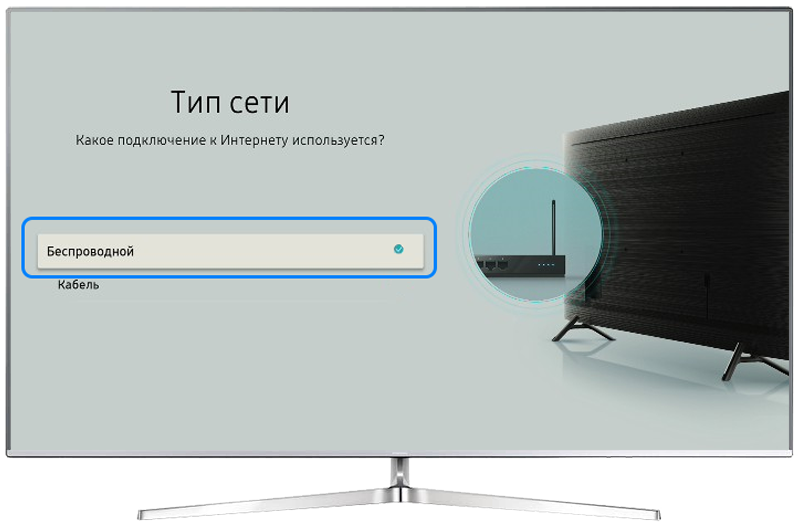

Шаг 1. Проверьте, видят ли другие устройства нужную сеть Wi-Fi.
Если другие устройства не видят сеть, попробуйте перезагрузить ваш роутер. Выньте блок питания роутера из розетки, подождите 1-2 минуты, затем включите. Подождите, пока роутер полностью заработает и проверьте состояние беспроводной сети.
Если это не поможет, обратитесь к вашему провайдеру.
Шаг 2. Выключите телевизор из розетки. Подождите 10-15 секунд, затем включите телевизор.
Шаг 3. Зайдите в Настройки > Поддержка > Об этом телевизоре. Найдите MAC-адрес беспроводной сети.
Если MAC-адрес отображается некорректно («00:00:00:00:00:00» или «ff:ff:ff:ff:ff:ff» или «****»), проверьте версию программного обеспечения телевизора.
Обновите прошивку, если доступна новая версия.
Источник
Как исправить ошибку «Невозможно подключиться к серверу Samsung» на телевизоре Samsung
Сообщение об ошибке «невозможно подключиться к серверу Samsung» в основном появляется при просмотре онлайн-контента на Samsung Smart TV. Ошибка появляется с коротким сообщением «Невозможно подключиться к серверу Samsung. Проверьте настройки сети или повторите попытку позже (100)» вместе с решением, которое не помогает решить проблему.

Программы для Windows, мобильные приложения, игры — ВСЁ БЕСПЛАТНО, в нашем закрытом телеграмм канале — Подписывайтесь:)
Сообщение об ошибке ясно указывает на то, что концентратор Samsung не может подключиться к серверу Samsung, и, по словам пользователей, они видят ошибку, когда пытаются использовать WIFI на своем смарт-телевизоре, и они видят ошибку на своем экране, и в результате они не могут использовать Steam на своем телевизоре Samsung.
Как оказалось, очевидной причиной ошибки являются проблемы с интернетом. Несмотря на это, возможно, сервер не работает или перегружен. Что ж, ошибка действительно раздражает, поскольку она продолжает появляться на экране Samsung Smart TV и мешать вам просматривать контент.
Таким образом, очень важно немедленно исправить ошибку, но прежде чем перейти к исправлениям, подробно узнайте общие причины, которые вызывают ошибку.
- Проблемы с сервером. Основная причина, по которой вы сталкиваетесь с указанным сообщением об ошибке, заключается в том, что сервер не работает или находится в автономном режиме. Если сервер Samsung в настоящее время находится на обслуживании или сталкивается с какой-либо проблемой, это не позволит вам подключиться к серверу. Итак, во-первых, проверьте, есть ли какие-либо проблемы с сервером, подключившись к службе центра поддержки.
- Плохое интернет-соединение. Поскольку в сообщении об ошибке говорится, что не удалось установить соединение с сервером Samsung, это может быть связано с плохой или нестабильной сетью или настройками WIFI. Итак, если это так, вы можете легко решить проблему, сбросив настройки сети.
- Поврежденный кеш. Иногда поврежденный кеш начинает вызывать проблемы с интернет-маршрутизатором или Samsung Smart TV и не позволяет ему устанавливать соединения и подключаться к серверу. Очистка поврежденного кеша может решить проблему в вашем случае.
- Устаревшее системное программное обеспечение. Если на вашем Smart TV установлена устаревшая прошивка, это может быть причиной ошибки. Старая версия программного обеспечения становится несовместимой и препятствует правильной работе Smart Television. Виновником также может быть устаревший телевизор, обновление прошивки может помочь вам в правильном функционировании телевизора.
- Проблемы Smart HUB — Samsung Smart HUB представляет собой панель управления телевизором и включает в себя все функции, которые можно измерить, просто нажав кнопку. Но в некоторых случаях это устаревает и начинает работать со сбоями при правильном функционировании служб и препятствует подключению к серверам Samsung.
- Из-за региональных проблем. Это еще одна основная причина, по которой многие люди не могут подключиться к серверу Samsung. Проблема обычно возникает, если телевизор Samsung приобретен в другой стране и используется в другой стране, что вызывает ошибку из-за проблем с условиями, поскольку сетевые протоколы различаются для разных регионов. Смарт-телевизоры по умолчанию настроены на использование сетевых протоколов, соответствующих стране, в которой они были приобретены, поэтому не обязательно, чтобы один и тот же протокол работал и в другой стране. В этом случае вам может помочь использование сети VPN.
Итак, на данный момент вы хорошо знаете распространенные причины, вызывающие ошибку, давайте начнем с различных способов, которые вы можете реализовать для устранения упомянутой проблемы.
Основные шаги по устранению неполадок
Отключите телевизор и маршрутизатор. Прежде чем приступить к перечисленным ниже комплексным решениям, рекомендуется полностью отключить Samsung Smart TV и маршрутизатор от розеток. Затем, после отключения обоих устройств, нажмите кнопку питания и удерживайте их прибл. 10 секунд, чтобы снять статическое электричество, подождите не менее 2 минут перед включением.
Изменить пароль Smart HUB. Попробуйте изменить Smart HUB, так как этот быстрый прием сработал для многих пользователей, чтобы обойти ошибку. Также попробуйте использовать менее сложный пароль для Smart HUB и посмотрите, сможете ли вы установить соединение с сервером или нет.
Проверьте ваше сетевое соединение. Плохое или ограниченное соединение с пропускной способностью также может вызвать проблемы. Если вы подключены через WIFI, иногда сетевое соединение становится нестабильным и вызывает проблемы, поэтому попробуйте использовать подключение Ethernet для подключения к сети.
Если вы все еще видите ошибку, следуйте следующему потенциальному исправлению.
Мягкий сброс вашего телевизора
Многие пользователи упомянули, что программный сброс их смарт-телевизоров Samsung решил проблему для них. Выполнение программного сброса убивает задачи, работающие в фоновом режиме, поскольку при этом закрываются все приложения и очищаются данные ОЗУ при перезапуске телевизора.
Итак, следуйте приведенным шагам:
- Во-первых, по телевизору.
- Теперь продолжайте нажимать кнопку питания на пульте телевизора, пока не перезагрузите телевизор.
- После перезагрузки телевизора проверьте, существует ли ваша проблема.
Выйдите и войдите в учетную запись Samsung
Выход и повторная подпись могут работать в вашем случае. Иногда из-за каких-то внутренних сбоев синхронизация отключается, и когда вы выходите и повторно входите в свою учетную запись Samsung, это решает проблемы. Попробуйте этот трюк, и когда вы повторно подпишете его, начните автоматически синхронизировать свою учетную запись со Smart HUB, а также с телевизором.
Ошибка обычно возникает, когда ваша учетная запись Samsung перестает синхронизироваться с телевизором, поэтому, если вы регулярно синхронизируете свою учетную запись с телевизором Samsung, проблема не появится.
Для этого следуйте инструкциям:
- Перейти к настройкам. Нажмите «Общие» и перейдите в «Диспетчер системы», а затем в «Учетная запись Samsung».
Нажмите на учетную запись Samsung.
- Затем выберите «Моя учетная запись» и наведите указатель мыши на значок учетной записи.
- На пульте дистанционного управления нажмите кнопку выбора, а затем выберите параметр «Выход», который появится на экране.
- Теперь, используя второй метод, после выхода из своей учетной записи нажмите на сброс Smart Hub.
Нажмите «Сбросить смарт-хаб».
- На своем компьютере введите учетные данные, чтобы войти в свою учетную запись Samsung, и примите все условия.
- После сброса Smart Hub на телевизоре проверьте, сохраняется ли проблема, войдя в свою учетную запись.
Обновите программное обеспечение телевизора
Скорее всего, причиной проблемы является устаревшее программное обеспечение прошивки. Устаревшее программное обеспечение, установленное на вашем устройстве, становится несовместимым и вызывает конфликт с последними функциями, поэтому, если вы какое-то время не обновляли устаревшую прошивку, следуйте приведенным ниже инструкциям, чтобы обновить прошивку вашего Samsung Smart TV:
- Сначала запустите телевизор Samsung и на пульте дистанционного управления телевизора нажмите «Настройки».
- С помощью левой кнопки и кнопки «ОК» переместите стрелку, чтобы выбрать параметр «Поддержка».
Нажмите «Поддержка» в параметрах Samsung.
- Теперь в разделе «Настройки» нажмите «Обновить программное обеспечение», чтобы обновить программное обеспечение до последней версии.

Если у вас нет опции обновления программного обеспечения, вы также можете загрузить программное обеспечение со своего официальный сайт производителя с помощью USB-накопителя, затем подключите USB-накопитель к телевизору и установите программное обеспечение.
Теперь нажмите «ДА» и установите последнюю версию программного обеспечения или нажмите «НЕТ», чтобы обновить его из Интернета. После того, как вы закончите обновление, проверьте, устранена ли ваша проблема, или перейдите непосредственно к следующему потенциальному исправлению.
Сбросить смарт-концентратор
Как и у многих пользователей, ошибка телевизора Samsung не может подключиться к серверу вызвана неисправностью Smart HUB. Поэтому сброс настроек Smart HUB на телевизоре Samsung может вам помочь.
- Сначала включите телевизор Samsung, затем нажмите кнопку «Настройки» на пульте дистанционного управления.
- Теперь перейдите в «Настройки» на вашем телевизоре.
- С помощью левой кнопки и кнопки «ОК» переместите стрелку, чтобы выбрать параметр «Поддержка».
Нажмите «Поддержка» в параметрах Samsung.
- После этого перейдите к самодиагностике
- Теперь нажмите «Сбросить Smart HUB».
Сброс Smart Hub телевизора Samsung к настройкам по умолчанию
- Теперь введите PIN-код в текстовое поле, а затем нажмите «ОК», чтобы сбросить Smart HUB.
Примечание. PIN-код по умолчанию может быть 0000.
- После ввода пин-кода подождите, пока ваш телевизор Samsung перезагрузится, а затем продолжите настройку телевизора.
- Как только вы закончите со всем, теперь проверьте, устранена ли ваша проблема.
Если вы все еще видите проблему с подключением к серверу на телевизоре Samsung, попробуйте трюк, описанный ниже.
- Выполните указанное решение, чтобы полностью сбросить настройки Smart HUB, но убедитесь, что вы не согласны с Условиями и положениями. Все, что вам нужно сделать, это просто выполнить шаги до сброса Smart HUB.
- Закройте настройки и попробуйте открыть новое приложение.
- Прежде чем вы откроете какое-либо приложение, на экране появится диалоговое окно с предложением принять или согласиться с условиями и положениями.
- Открыв страницу «Условия и положения», последовательно нажимайте клавиши «Отключить звук + Увеличение громкости + Увеличение громкости канала + Кнопка отключения звука».
- Выберите другую страну вместо страны вашего проживания, например, выберите Индию, если вы находитесь в Великобритании, и тогда все приложения будут автоматически сброшены.
- Повторите вышеупомянутый процесс и убедитесь, что на этот раз вы меняете страну таким же образом, и теперь проблема с невозможностью подключения к серверу Samsung должна быть устранена.
Выполнить сброс сети
Иногда проблемы с сетью также могут вызывать проблемы при установлении соединения с сервером, поэтому выполнение сброса сети устраняет проблемы, связанные с сетью, и позволяет легко подключиться к серверу Samsung.
Для этого следуйте инструкциям:
- Используя пульт дистанционного управления телевизором, нажмите «Настройка».
- Нажмите на опцию «Общие».
Откройте «Общие» в настройках телевизора Samsung.
- Затем перейдите к опции «Сеть».
Откройте «Сеть в целом» в настройках телевизора Samsung.
- После этого нажмите «Сбросить сеть», а также подтвердите все запросы, которые возникают в следующем разделе.
Сбросить сетевые настройки телевизора Samsung
Теперь подождите, пока ваша сеть не перезапустится. Выполнив все инструкции, проверьте, сохраняется ли эта проблема с невозможностью подключения Samsung или нет. если вы все еще сталкиваетесь с этой проблемой, перейдите к следующему решению.
Использовать VPN
Это решение варьируется от человека к человеку, но, тем не менее, мы даем обобщающую информацию о нем.
Если проблема, с которой вы столкнулись, носит региональный характер, вам необходимо использовать VPN-соединение страны, из которой вы привезли свой телевизор, чтобы подключить к нему телевизор.
По умолчанию вы можете использовать VPN для подключения к маршрутизатору, а затем подключить его к телевизору с помощью проводного соединения. Но прежде чем сделать это, просто проверьте информацию о поставщике услуг VPN и маршрутизатора, чтобы получить представление о том, как выполнить процесс настройки.
Изменение конфигурации IP
DNS-серверы используются для решения веб-адресов, связанных с различным онлайн-контентом, и если DNS-сервер системы или сети не может определить адреса веб-сервера телевизора Samsung, он может не установить соединение с сервером. Таким образом, в этом случае вам может помочь изменение настроек DNS устройства.
- Сначала нажмите кнопку «Меню» на пульте дистанционного управления телевизора Samsung, а затем выберите параметр сети.
Откройте «Сеть в целом» в настройках телевизора Samsung.
- После выбора состояния сети теперь выберите настройки IP.
- Теперь настройте параметры IP, чтобы они выполнялись автоматически, но измените параметры DNS, чтобы вводить их вручную.
- В поле введите 8.8.8.8 в качестве DNS-сервера, это изменит ваши настройки DNS.
Установите для DNS-сервера значение «Автоматически» в настройках DNS вашего телевизора Samsung.
- Сохраните все настройки и проверьте, решена ли ваша проблема или нет.
Выполните аппаратный сброс телевизора
Если вам ничего не помогло решить проблему, сбросьте настройки телевизора Samsung до заводских настроек по умолчанию или посмотрите, устранена ли ошибка невозможности подключения к серверу Samsung на телевизоре Samsung или нет.
Предупреждение. Этот параметр вернет все сделанные вами изменения к системным настройкам по умолчанию, поэтому, прежде чем использовать этот метод на своем телевизоре, будьте немного осторожны.
- Откройте телевизор и перейдите в «Настройки».
- Вы найдете вкладку «Поддержка», перейдите туда и выберите параметр «Самодиагностика» и нажмите «Сброс», присутствующий на экране дисплея.
Сбросить телевизор Samsung к настройкам по умолчанию
- После выбора опции сброса вам необходимо ввести защитный PIN-код, который по умолчанию равен «0000».
- Дождитесь завершения процесса сброса и проверьте, устранена ли ошибка, с которой вы столкнулись, или нет.
Надеюсь, что приведенные решения помогут вам устранить ошибку на вашем телевизоре, но если вы все еще видите ошибку, обратитесь в службу поддержки клиентов Samsung.
Источник
Умные телевизоры — это все, чтобы дать вам наилучшие впечатления от просмотра телепрограмм. Будь то просмотр телевизора по кабельной сети или использование Интернета для потоковой передачи любимых шоу из различных потоковых сервисов. Samsung существует на рынке смарт-телевизоров довольно давно, и у них действительно хороший телевизор, поскольку их дисплеи — одни из лучших. Хотя все это хорошо, с телевизорами всегда могут возникнуть проблемы. Одно из худших, что может случиться с смарт-телевизорами, — это когда они не могут подключиться к сети Wi-Fi. Вот как исправить Samsung TV, который не подключается к Wi-Fi.
Это может быть головной болью, особенно когда вы полагаетесь на сеть Wi-Fi для потоковой передачи или просмотра онлайн-контента. Это также может вызвать некоторые неудобства для тех людей, которые используют свои смарт-телевизоры в качестве беспроводного дисплея для трансляции контента со своих мобильных телефонов или ПК. К счастью, есть несколько решений, которые вы можете использовать, чтобы снова подключить свой Samsung Smart TV к Wi-Fi. Читайте дальше, чтобы узнать об этом больше.
Как исправить Samsung Smart TV, не подключающийся к сети Wi-Fi
Может быть множество причин, по которым Samsung Smart TV не подключается к вашей сети Wi-Fi. Первое, что приходит в голову, это что-то не так с самой сетью. Во-вторых, это могло быть обновление программного обеспечения, из-за которого телевизор мог перестать подключаться к сети Wi-Fi. Независимо от того, в чем может быть причина, у нас есть несколько решений, которым вы можете следовать, чтобы снова подключить свой телевизор Samsung к сети Wi-Fi.
1. Перезагрузите телевизор и маршрутизатор.
Первое, что вам нужно сделать, это перезагрузить телевизор и маршрутизатор. Вы можете сделать это, отключив оба устройства от источника питания и подождав несколько минут. Подождите минуту или две, снова подключите оба устройства и проверьте, может ли телевизор подключиться к вашей сети Wi-Fi. Если это так, хорошо, или просто следуйте другим методам, указанным ниже.
2. Подключитесь к сети.
Возможно, проблема с адаптерами Wi-Fi в самом телевизоре. В этом случае вы можете просто забыть о сети, которая была сохранена на вашем телевизоре, и просто повторно подключиться к сети, как если бы это была новая сеть. Вы можете следовать этому руководству, чтобы узнать, как подключить Samsung Smart TV к сети Wi-Fi.
3. Принудительно перезапустите Samsung Smart TV.
Иногда из-за нескольких программных сбоев ваш телевизор не может подключиться к сети Wi-Fi. Чтобы принудительно перезагрузить телевизор, просто возьмите пульт от телевизора, нажмите и удерживайте кнопку питания на нем. Удерживайте кнопку нажатой, пока телевизор не перезагрузится автоматически. Как только телевизор перезагрузится, посмотрите, подключится ли он к вашей сети Wi-Fi.
4. Проверьте настройки маршрутизатора.
Возможно, вы поместили свой Samsung Smart Tv в список заблокированных устройств на вашем маршрутизаторе. Вы можете использовать ПК или мобильный телефон, чтобы посетить страницу настроек роутера и проверить ее. Если телевизор был заблокирован в списке, вам придется внести его в белый список, чтобы он снова мог подключиться к вашей сети Wi-Fi.
5. Подключите телевизор к другой сети.
Прежде чем вы примете основное решение о сбросе настроек своего смарт-телевизора Samsung, лучшее, что вы можете сделать, — это подключить телевизор к другой сети Wi-Fi и посмотреть. Если он подключается, возможно, возникла проблема с вашей сетью, и вам, возможно, придется позвонить своему интернет-провайдеру, чтобы найти решение. Однако, если он не подключается к какой-либо другой сети, возможно, вам пора перезагрузить Samsung Smart TV. Если у вас есть другое устройство, и оно также может идеально подключиться к вашей сети Wi-Fi, тогда да, необходимо перезагрузить телевизор.
6. Установите DNS-сервер вручную.
- Включите Samsung Smart TV и перейдите в приложение «Настройки».
- Прокрутите и выберите Общие, а затем Сеть.
- На странице «Сеть» выберите параметр «Состояние сети».
- Вы увидите опцию Настройки IP. Выберите это.
- Теперь перейдите и выберите параметр «Настройки DNS».
- Теперь он покажет вам параметр «Ввести вручную». Отсюда вам нужно выбрать опцию DNS-сервер.
- Вам просто нужно ввести 8.8.8.8, а затем вернуться к подключению телевизора к сети Wi-Fi.
- Если телевизор может подключиться к сети Wi-Fi, то все в порядке.
7. Установите настройки IP.
- Включив смарт-телевизор, перейдите в приложение «Настройки».
- Теперь перейдите на страницу настроек Wi-Fi вашего телевизора.
- Выберите «Управление настройками сети», а затем выберите «Показать дополнительные настройки».
- Выберите «Настройки IP» и измените его на «Статический».
- Теперь в разделе «Параметры сети» выберите параметр «Маска подсети».
- Просто введите 255.255.255.0 и выберите опцию ОК.
- Теперь вы можете без проблем подключиться к своей сети Wi-Fi.
8. Сбросить Samsung Smart TV.
Если по какой-то причине все вышеперечисленные варианты не сработали для вас, пора выполнить сброс настроек на вашем Samsung Smart TV. Обратите внимание, что при сбросе настроек телевизора все сделанные вами пользовательские настройки будут стерты, поэтому обязательно сохраните эти пользовательские настройки, сфотографировав их. Вы можете следовать этому руководству, чтобы узнать, как выполнить сброс настроек Samsung Smart TV.
С помощью вышеупомянутых простых и простых шагов вы можете решить проблему с телевизором Samsung, который не подключается к сети Wi-Fi.
Заключение
Даже после выполнения сброса настроек к заводским настройкам телевизор по-прежнему не будет подключаться к вашей сети Wi-Fi, возможно, пришло время позвонить в службу поддержки и отправить телевизор в сервисный центр, если срок гарантии еще не истек. Если это не так, возможно, пришло время использовать кабель Ethernet в качестве основного источника подключения телевизора к Интернету. Мы надеемся, что это руководство помогло вам устранить проблемы с подключением Wi-Fi на телевизоре Samsung.
Если у вас когда-либо возникала такая проблема раньше, какой метод вы использовали, и если об этом здесь не упоминалось, сообщите нам об этом в комментариях ниже.
Телевизор Smart TV без доступа в интернет — вещь бесполезная. Большинство функций умного телевидения просто не будут работать. Поэтому очень досадно, когда не удаётся настроить подключение. Разберёмся, почему телевизор Самсунг Смарт ТВ не подключается к Wi-Fi роутеру и как эту проблему можно решить.
Содержание
- Проверка наличия Wi-Fi
- Возможные ситуации
- Нет доступных сетей
- Не видна сеть роутера
- Не получается подключиться
- Подключен без интернета
- Слабый сигнал
- Перезагрузка устройств
- Проверьте настройки роутера и интернет на других устройствах
- Ошибки DNS
- Ввод данных вручную
- Сброс Smart Hub и настроек
- Обновление ПО
- Сломался WI-FI модуль
Проверка наличия Wi-Fi
О том, как подключить телевизор Samsung к интернету, читайте в подробной статье. Этот материал — о том, что делать, если возникли сложности с подключением.
Сначала стоит убедиться, что в вашем Samsung Smart TV есть Wi-Fi модуль. В современных моделях эта опция наверняка доступна, а вот в старых устройствах встроенный беспроводной адаптер может отсутствовать.
Прояснить этот вопрос можно двумя способами:
- в описании модели в инструкции или на сайте;
- в меню телевизора.
О наличии Wi-Fi модуля всегда говорится в документации. Также эта информация есть на упаковке. Когда же всего этого у вас нет, посмотрите на наклейке на задней панели телевизора его модель, войдите на официальный сайт Samsung и вбейте её в поиске. Вы получите исчерпывающую информацию о вашем устройстве.
Второй вариант – войдите в меню телевизора. Выберите раздел «Сеть» — «Настройки сети». Если там вы увидите «Беспроводное подключение» или что-то подобное, значит, Wi-Fi у вас есть.
Когда нет встроенного, можно использовать внешний USB адаптер. Или подключиться к интернету по кабелю.
Возможные ситуации
Рассмотрим ситуацию, когда адаптер есть, но Samsung Smart TV не подключается к интернету через вайфай. Проблема может проявляться по-разному. Разберём самые типичные симптомы, а затем перейдём к возможным решениям.
Нет доступных сетей
При попытке подключиться к беспроводной сети телевизор не находит ни одной. Вы видите вот такую картину.
Вероятные причины:
- Телевизор находится вне радиуса действия доступных сетей.
- Сбой программного обеспечения.
- Вышел из строя Wi-Fi модуль.
Не видна сеть роутера
Беспроводные сети телевизор видит, но при этом в списке отсутствует ваш роутер.
Причины:
- слабый сигнал;
- телевизор находится далеко от роутера;
- проблемы с роутером или он выключен.
Не получается подключиться
Сеть доступна, однако подключиться к ней не удаётся. Причины могут быть такие:
- программный сбой на роутере или в телевизоре;
- неправильные настройки подключения;
- неправильный пароль.
Подключен без интернета
Подключение установлено, но интернет отсутствует. Это может быть связано с тем, что интернета нет вообще или произошёл сбой в вашей сети.
Слабый сигнал
Причиной слабого сигнала Wi-Fi могут быть настройки роутера, слишком большое расстояние между маршрутизатором и телевизором или препятствия между ними.
Почти в любом современном роутере есть настройки мощности передатчика. Где искать этот пункт, зависит от конкретной модели. Выставьте значение на максимум.
Чем больше расстояние до роутера, тем слабее сигнал. А, если телевизор и маршрутизатор находятся в разных комнатах, железобетонные стены могут создавать серьёзное препятствие для радиоволн. Может быть даже так, что в некоторых частях квартиры сигнала не будет вообще. Вайфай-сеть в этом случае не видна.
В таком случае нужно разместить роутер как можно ближе к телевизору и так, чтобы между ними не было капитальных перегородок. Если это невозможно, то выход только один – использовать усилитель.
Перезагрузка устройств
В электронных устройствах во время длительной работы возникают сбои и накапливаются ошибки. Чтобы от них избавиться, требуется перезагрузка.
В случае возникновения любых неполадок с подключением рекомендуется отключить роутер и телевизор от электросети, подождать несколько минут, снова включить. Дождитесь, пока на роутере появится интернет. На Смарт ТВ войдите в настройки и попробуйте опять подключиться к сети Wi-Fi.
Проверьте настройки роутера и интернет на других устройствах
Убедитесь, что интернет подключен. На панели роутера об этом информирует индикатор с надписью WAN или изображением глобуса.
Индикация у разных моделей отличается. Чаще всего о нормальном подключении говорит зелёный (иногда синий) цвет. Оранжевый или красный сигнализирует об отсутствии интернета. Если же индикатор не горит вообще, значит, в кабеле нет сигнала или он отсоединён.
Выясните, работает ли интернет на других устройствах – компьютере, телефоне.
Войдите в интерфейс роутера и проверьте его настройки. Откройте параметры беспроводной сети. На примере маршрутизатора TP-Link страница выглядит так:
Вещание должно быть включено. Защита WPA2-PSK (WPA/WPA2-Personal). Шифрование – AES. Ширина канала и канал – авто. Режим работы нужно выставить смешанный, чтобы подключиться могли любые, даже устаревшие устройства.
Проверьте пароль. На телевизоре убедитесь, что вы вводите его правильно. Установите галочку в пункте «Показать пароль», чтобы видеть символы, которые вы печатаете.
Также на роутере должен быть включен DHCP-сервер, чтобы телевизор мог получить IP-адрес автоматически.
На всякий случай проверьте блокировки, всевозможные чёрные и белые списки. Если вы настраивали что-то подобное, может оказаться, что вы запретили подключение для определённых устройств.
Ошибки DNS
Рассмотрим ситуацию, когда не работает интернет на телевизоре «Самсунг», хотя подключение Wi-Fi установлено. Такое может быть из-за сбоев DNS. Лечение простое – прописать адрес сервера DNS вручную.
Для этого жмём на пульте кнопку HOME. Входим в настройки сети и выбираем пункт «Настройки IP». В разных моделях ТВ интерфейс может отличаться.
В самом низу видим строку «Сервер DNS». Переключаемся на «Ввести вручную» и вписываем нужные цифры. Можно использовать DNS от Google 8.8.8.8 или 8.8.4.4. Или ещё разработчики Samsung предлагают 208.67.222.222.
Ввод данных вручную
Иногда происходит сбой автонастройки IP адреса телевизора Samsung. В этом случае стоит попробовать ввести данные для подключения вручную.
Здесь же, в настройках IP переключаемся с «Получать автоматически» на ручной ввод. Вписываем IP-адрес. Если адрес вашего роутера 192.168.0.1, как обычно бывает, то телевизору присваиваем, например, 192.168.0.12 или 192.168.0.22. Маска подсети 255.255.255.0. А шлюз – это IP-адрес маршрутизатора.
Сброс Smart Hub и настроек
Когда телевизор Самсунг не видит или не находит вайфай-сеть, а все остальные устройства подключаются и работают, попробуйте выполнить программный сброс.
Войдите в настройки, откройте раздел «Поддержка» — «Самодиагоностика» и нажмите на «Сброс Smart Hub».
Телевизор попросит ввести ПИН-код. Если вы его не меняли, это четыре нуля. После сброса настроек Smart Hub телевизор нужно будет настроить заново.
Если это не помогает, сделайте общий сброс настроек на телевизоре Samsung. Для этого перейдите в настройках в раздел «Общие» и нажмите «Сброс».
Введите ПИН-код. Телевизор выключится и снова включится. Все параметры будут возвращены к заводским.
Обновление ПО
Бывает, что телевизор перестаёт ловить сеть из-за устаревшей версии прошивки. Её периодически рекомендуется обновлять.
Поскольку на вашем телевизоре Samsung не работает Wi-Fi, загрузить обновление автоматически вы не сможете. Значит, придётся это сделать вручную.
На компьютере с Windows или другой операционкой откройте официальный сайт Samsung. Введите вашу модель Smart TV в поиске, скачайте для неё актуальную прошивку.
Отформатируйте флешку в файловой системе FAT32. Другую телевизор не поймёт. Распакуйте на неё скачанный файл.
Подключите флешку к телевизору. Откройте настройки, перейдите в раздел «Поддержка» — «Обновление ПО». Выберите пункт «Обновить сейчас».
Программа предложит выполнить поиск обновлений на флешке. Потребуется несколько раз нажать «Да» для подтверждения выбора и дождаться установки обновлений.
Не вытаскивайте флешку и не выключайте телевизор, пока идёт процесс.
После завершения установки ТВ перезагрузится.
Сломался WI-FI модуль
Ваш ТВ Samsung перестал подключаться к Wi-Fi. Вы проделали всё вышеперечисленное, однако безрезультатно. Вывод один: встроенный беспроводной адаптер вышел из строя. Здесь у вас два возможных варианта действий.
- Отвезти телевизор в ремонт. Это может потребовать времени, если в наличии нет нужных запчастей. Стоимость работы будет зависеть от конкретной модели ТВ.
- Приобрести внешний USB Wi-Fi адаптер. Это быстрее и по стоимости вряд ли превысит цену ремонта.

Сергей Сакадынский
Занимался созданием и администрированием интернет-ресурсов. 10 лет опыта работы с электроникой и интернет-технологиями.
Покупка нового приемника сталкивает владельцев с проблемой, при которой телевизор Самсунг не подключается к Wi-Fi. Существует несколько причин, вызывающих подобные неполадки. При точном выполнении инструкций можно легко вернуть ТВ в рабочее состояние.
Samsung Smart TV не находит Wi-Fi сети
Проблема с невозможностью подключиться может быть связана:
- с неправильной настройкой параметров;
- некачественным сетевым оборудованием;
- сбоем в программном обеспечении.
Если телевизор Samsung не видит Wi-Fi, то вопрос решается через переустановку прошивки. Специалисты советуют использовать не встроенный сервис телевизора, а провести процедуру через флешку, предварительно скачав программу с официального сайта производителя.
Второй вариант — отключение телеприемника от электричества. Через 15 минут приемник перезагрузится и вернется к стабильной работе.
Важно! Если простейшие действия не помогли, то нужно искать более серьезный источник неполадок.
Телевизор Samsung не видит Wi-Fi сети в диапазоне 5 GHz
Отсутствие или отключение старой поддержки приводит к тому, что телевизор Самсунг не видит Wi-Fi в 5 GHz. Указанный диапазон дает большую скорость, после чего видеоролики, программы проще ловить.
У системы есть собственные тонкости:
- телеприемник должен поддерживать стандарт 802.11ac беспроводного вещания, проверить его наличие можно через службу технической поддержки или в характеристиках, указанных в инструкции;
- у двухдиапазонного оборудования должен присутствовать функционал, позволяющий проводить раздачу на указанной частоте в 5 ГГц.
Если все соответствует, то проблема связана с каналом. После входа в меню нужно выбрать один из четырех вариантов: 36, 40, 44, 48.
Важно! Если подключиться не удалось, нужно делать сброс настроек сетки или телеприемника.
Что делать, если ТВ не подключается к интернету по Wi-Fi
Список причин, при которых телевизор Samsung не подключается к Wi-Fi и показывает ошибку, представлен:
- неверно прописанным или недопустимым паролем;
- ошибочно введенными данными;
- неправильной отладкой безопасности и шифрования беспроводного канала — уточнить информацию можно через параметры роутера.
Для стальной работы необходимо, чтобы маршрутизатор использовал современный режим — формата «n» или смешанного типа. Нужна обязательная проверка DHCP-сервера, включающего по умолчанию автоматически. Иногда функция отключается во время системного сбоя, после которого телеприемник не способен заново встроиться в вещание.
Иногда на аппаратах подключается вторичная защита — предположение лучше проверить. При установке усилителя вай-фай аппаратура может пытаться встроиться к нему вместо основного оборудования (этим страдают устройства Keenetic, TP-Link, Асус и пр.).
Важно! Если телеприемник способен присоединяться к другой сетке (при раздаче со смартфона), проблема заключается в неработоспособности роутера.
Если работа интернета на ТВ отсутствует
Иногда может пропасть связь с программами или браузером. Проверка состояния проводится в меню телевизора, система может выдавать несколько вариантов:
- «связь не установлена»;
- «соединение без доступа».
Причины неполадок основного оборудования ищут при помощи телефона или планшета. Если остальная аппаратура имеет доступ, то вопрос решается перезапуском телеприемника. После отключения питания нужно подождать 15 минут и заново его включить. Параллельно перезагружают маршрутизатор.
ТВ не подключается к Wi-Fi роутеру, хотя и видит его
В ситуациях, когда Самсунг Смарт ТВ не подключается к интернету через Wi-Fi, используются дополнительные способы решения неполадок:
- проводится перезагрузка всей системы;
- телеприемник возвращается к заводским, первоначальным настройкам;
- обновляется программное обеспечение телевизора;
- проверяется состояние модуля и аппарата;
- выполняется поиск ошибок DNS;
- все сведения для создания пары вводятся в ручном режиме.
Важно! Иногда вопросы с работоспособностью связаны с неполадками в маршрутизаторе. В этом случае нужно проверить оборудование на наличие механического типа повреждений.
Универсальные решения
Для каждой модели телеприемника существует собственный список неполадок, решающийся в соответствии с рекомендациями из инструкции. Но есть большой список универсальных решений, позволяющий самостоятельно найти и исправить причину сбоев при подключении или во время работы.
Сброс сети в настройках Смарт ТВ
Функционал существует не во всех моделях приемников данного производителя. Он встречается в современных версиях телевизоров, отладка проходит по стандартному алгоритму:
- Для сброса системных настроек нужно зайти в меню и переместиться в блок «сеть».
- В списке находится команда «сброс настроек», после его активизации аппаратура вернется к первоначальным, заводским установкам.
- Завершается процедура проверкой доступности вещания.
Важно! При окончании сброса система самостоятельно проводит отключение телеприемника. Если процесс не прошел автоматически, приемник выключают вручную.
После завершения любой ремонтной манипуляции необходимо оставить телевизор на 10 минут в нерабочем состоянии. Только после короткого «отдыха» проводится повторная проверка доступа.
Полный сброс настроек или сброс Smart Hub
Возвращение аппарата к первоначальным установкам проводится поэтапно:
- Пользователь входит в подраздел поддержки и перемещается в меню самодиагностики устройства.
- Там он входит в систему сброса и вводит пароль для проведения процедуры. Если раньше не проводились изменения, то стандартным шифром будет набор четырех нулей.
Вторым вариантом отладки становятся изменения, проведенные через блок самодиагностики Smart Hub. Новейшие модели работают только с указанным функционалом.
Важно! Основные проблемы при возвращении аппаратуры к первоначальному состоянию заключаются в особенностях отладки для отдельных модификаций телеприемников Самсунг. Уточнить возможности оборудования можно в прилагаемой к нему инструкции по эксплуатации или через службу технической поддержки компании.
Смена Wi-Fi Region через сервисное меню телевизора Samsung
Пользователи утверждают, что изменения в настройках функции Wi-Fi Region с заменой букв, могут избавить от возникающих проблем с работой интернета. Информация появилась недавно и не была полностью подтверждена или опровергнута специалистами. При попытках использования указанного решения владелец должен помнить о возможных последствиях.
Проведение отладки требует входа в сервисное меню оборудования. Для телевизоров с функционалом Смарт ТВ алгоритм выполнения несложный. После включения аппаратуры нужно воспользоваться одной из комбинаций, которая поможет активизировать окно. Процесс проходит в определенной последовательности, клавиши нажимаются без пауз:
- «Info», «Menu», «Mute», «Power»;
- «Menu», «1», «8», «2», «Power».
После появления на дисплее окна совершается переход в подраздел «Control», там отыскивается блок «Wi-Fi Region» и прописывается буква «А».
Важно! Гарантировать починку возникшей неполадки невозможно, не всегда изменение надписи приводит к ожидаемому результату. Отдельные пользователи указывали, что для их аппаратов методика подходила. Специалисты указывают, что вход в указанное меню запрещен, если не возникла серьезная проблема.
Обновление ПО
Замена устаревшего программного обеспечения на новое используется при отказе оборудования определять полосу вещания, плохом сигнале. Обновление прошивки выполняется по стандартной схеме:
- После входа в меню аппаратуры нужно переместиться в блок «системное обновление».
- Активизировав функционал, дождаться завершения процедуры.
- Включить телевизор через 15 минут после его автоматического выключения.
- Провести проверку работоспособности оборудования.
На отдельных устройствах описанный функционал не предусмотрен. В этом случае процесс проходит через официальный сайт производителя аппаратуры. В строку поиска вводится название модели телеприемника, и ресурс показывает все доступные обновления. Файл нужно скачать на флеш-карту и провести отладку через нее, выполняя системные инструкции.
Неисправности адаптера Wi-Fi
Телевизоры с функцией Смарт ТВ оснащены встроенным функционалом, в работе которого иногда встречаются сбои. Проверка проходит в сервисном центре — в домашних условиях ее сделать практически невозможно. В крайнем случае можно провести изменения при помощи внешнего устройства (Самсунг, Ростелеком или МТС), его используют для проверки состояния внутреннего.
Аппарат присоединяют к порту USB. Если в процессе работы неполадки не обнаруживаются, то вопрос заключается во встроенном модуле. Проверка состояния оборудования проводится двумя способами:
- Подключать к вещанию при помощи независимого устройства — планшета, ноутбука, мобильного телефона. Если аппаратура легко присоединяется к полосе вещания, то нужно диагностировать состояние модуля. Операция проходит при обращении к технической поддержки.
- Пользователь должен найти в оборудование блок меню поддержки и перейти в подраздел «обращение к Самсунг». Основные знаки прописаны в адресной строке. Если вместо них проставлены нули или черточки, то надпись сообщает о неисправности оборудования.
Важно! В сложных случаях, если аппарат продолжает терять связь, проще обратиться к сотрудникам сервиса обслуживания. Вызванный на дом мастер быстрее разберется в неполадках и укажет, почему нельзя подключить вещание или смог пропасть сигнал. Самостоятельная отладка без нужных знаний часто становится причиной длительного ремонта телеприемника, а иногда заканчивается покупкой нового оборудования.
Ошибки DNS
После выполнения вышеуказанных процедур и не исчезающей проблеме, переходят к следующему пункту — прописке статического DNS-сервера:
- После входа в IP-параметры настройки DNS вносятся вручную.
- В поле прописывается «8888» или «8844».
- Затем в основном меню открывается раздел «Control», из него перемещаются «Sub Option» и «RF Mute Time».
- В последнем блоке задается периодичность переключения каналов, данные вводятся в миллисекундах. Стандарт — «600».
Важно! Процесс завершается проверкой работоспособности оборудования. Если сигнал продолжает пропадать, требуется повторная перезагрузка аппаратуры.
Ввод данных вручную
Проходит при помощи алгоритма:
- Через встроенное меню Смарт ТВ делается переход к параметрам соединения с сеткой.
- В настройках выбирается ручной режим — при отключенном DHCP-сервере и неработающем автоматическим определением параметров.
- Строка «IP-адрес» заполняется данными из административной панели адаптера. В нем прописаны начальные и конечные адреса.
- В блоке «маска подсети» указывается часть диапазона, который будет использоваться для адресации всех устройств локальной сетки. Стандартный параметр — 255.255.255.0, в ряде случаев он будет недействительным, актуальные данные придется находить самостоятельно.
- Остается ввести в «шлюзе» адрес роутера, который применялся для перемещения в блок настроек.
Большинство пользователей самостоятельно проводит отладку, пользуясь указанными подсказками. Если ни одна из них не смогла решить вопрос, то нужно перестать искать источник и обратиться за профессиональной помощью в ближайший сервисный центр.
Последнее обновление — 9 июля 2022 в 11:59
26-03-2021, 22:07
Время прочтения:
Содержание:
- 1 Почему Самсунг не подключается к Wi-Fi
- 2 Телевизор ни видит доступные сети
- 3 Телевизор Самсунг не видит только нужную сеть Wi-Fi
- 4 Телевизор видит Wi-Fi, но не может подключиться
- 5 Телевизор подключился к сети, но интернет-соединение отсутствует
- 6 Частные случаи при подключении телевизора к Wi-Fi
Smart TV становятся с каждым днем популярнее, ведь телевизоры с операционной системой и возможностью соединения с интернетом позволяют скачивать приложения и пользоваться различными TV сервисами. Все что потребуется – подключить телевизор к сети интернет. Сделать это можно как напрямую, используя кабель, так и через Wi-Fi. Но кому хочется тянуть кабель, который будет привлекать ненужное внимание и портить внешний вид? Поэтому куда чаще люди прибегают у удаленному подключению. Но что делать, если телевизор Самсунг не видит сеть Wi-Fi или при попытке подключения выдает ошибку? Существует несколько причин возникновения подобных ошибок, и каждая из них имеет свой способ решения.
Почему Самсунг не подключается к Wi-Fi
Видимых причин ошибки подключения может быть несколько. Чаще всего проблемы возникают со стороны маршрутизатора или внутренних настроек сети. Прежде чем искать причины отсутствия подключения, необходимо провести поверхностную диагностику:
- Убедиться, что телевизор имеет встроенный Wi-Fi модуль. Некоторым моделям для подключения к беспроводному интернету требовался Wi-Fi адаптер, который подсоединялся к устройству. Информацию о наличии необходимого оборудования можно узнать в сервисной книге телевизора, или на официальном сайте Samsung.
- Убедиться, что искомая сеть вообще существует. Часто пользователи пытаются подключить телевизор к сети, которой нет. Для проверки наличия сети можно использовать любое другое устройство с Wi-Fi модулем: телефон, ноутбук или планшетный компьютер. Необходимо убедиться, что другие устройства видят сеть и успешно выполняют к ней подключение.
- Подключается ли телевизор к другим сетям. Если проблема кроется в настройках сети, то подключение TV к другим сетям не вызовет никаких сложностей. Если же телевизор видит все сети, но не может подключиться ни к одной из них – потребуется изменить настройки самого телевизора.
Если телевизор Самсунг не подключается к интернету, при этом подключение к беспроводной сети было выполнено успешно, рекомендуется перезагрузить маршрутизатор и обесточить телевизор на 10-15 минут. После чего потребуется выполнить повторное подключение и в большинстве случаев проблема исчезает. Если же телевизор по-прежнему не подключается к интернету, нужно будет определить проблему и исправить ошибку.
Телевизор ни видит доступные сети
Если необходимая сеть беспроблемно отображается на других устройствах, но телевизор ее игнорирует, более того не видит ни одну из соседских сетей, вероятнее всего проблема в самом телевизоре. Первым делом необходимо убедиться в исправности выносного Wi-Fi адаптера и убедиться в отсутствии механических повреждений корпуса TV в случае встроенного W-Fi модуля.
Для проверки распознавания сети, можно раздать интернет с телефона.
Если все в порядке, телевизор не поврежден, Wi-Fi адаптер подключен или устройство имеет встроенный модуль, рекомендуется включить и выключить телевизор. Причем сделать это необходимо не пультом управления, а непосредственно обесточить телевизор, вытащив из розетки кабель питания. Повторное подключение выполняется не ранее, чем через 10 минут. Если и после этого телевизор не видит вафай, стоит сбросить настройки до заводских через сервисное меню.
Для того, чтобы выйти в сервисное меню на телевизорах Samsung, необходимо последовательно нажать кнопки «Info» — «Menu» — «Mute» — «Power».
В сервисном меню необходимо открыть вкладку «Опции» («Options») и найти кнопку «Вернуться к заводским настройкам» («Faktory Rezet»). После сброса настроек нужно будет выключить телевизор пультом, и включить обратно. Далее настраиваем сеть: смотрим, отображаются ли сети. Если проблема была в сбитых настройках, то устройство должно увидеть доступные Wi-Fi сети. Если же этого не происходит, продолжаем предпринимать попытки избавиться от ошибки.
Стоит вспомнить, когда в последний раз выполнялась перепрошивка телевизора и насколько корректно устройство работало после установки обновлений. Часто проблема кроется в некорректной работе ОС и требует полной переустановки ПО. Существует два способа перепрошивки: через автозагрузку обновлений с сети интернет (способ недоступен ввиду отсутствия интернет-подключения), и с USB носителей. Поэтому можно скачать на флешку прошивку с официального сайта Samsung и полностью обновить систему.
Сбой прошивки – одна из наиболее распространенных проблем. Особенно, если последняя установка ПО осуществлялась через интернет. При нестабильном соединении элементы пакета ПО могут быть утеряны, и система может работать некорректно.
Если и перепрошивка телевизора не дала никаких результатов и по-прежнему не отображается ни одна сеть, значит проблема имеет технический характер и решить ее получится только при помощи специалистов. Это может быть:
- Нарушение соединений платы и Wi-Fi модуля.
- Нарушение шлейфа, который соединяет платы.
- Вышедший (или заведомо бракованный) модуль.
Здесь потребуется вмешательство во внутренние элементы телевизора, монтаж платы, проверка соединений на целостность и при необходимости пайка новых элементов. В домашних условиях такой ремонт выполнить затруднительно, так как необходимо иметь и соответствующее оборудование и опыт. Поэтому стоит обратиться в сервисный центр. Если же телевизор не оснащен встроенным модулем, вместо которого используется выносной адаптер, стоит попробовать заменить адаптер или проверить работоспособность старого.
Внимание! Самостоятельный ремонт платы телевизора или замена Wi-Fi модуля без должной квалификации может привести к более серьезным поломкам, вплоть до полного выхода телевизора из строя. Нужно трезво оценивать свои способности и понимать, что делать, зачем, и как.
Телевизор Самсунг не видит только нужную сеть Wi-Fi
Если телевизор видит соседские или сторонние сети, но игнорирует нужную сеть, то проблема может быть либо в маршрутизаторе, либо в настройках самой сети. Первым делом следует убедиться, что сети видят другие устройства – попробуйте подключиться с телефона. Важно делать это рядом с телевизором, а не возле роутера. Существует распространенная проблема, когда сигнал попросту не добивает до телевизора, или при попытках подключиться полностью прерывается. Если, подключив телефон к Wi-Fi, качество сигнала слабое, либо полностью отсутствует, то проблема решается очень легко любым из четырех способов:
- Перенести роутер ближе к телевизору.
- Перенести телевизор ближе к роутеру.
- Использовать выносную Wi-Fi антенну.
- Заменить маршрутизатор на более мощную модель.
Качество сигнала должно быть устойчивым всегда, так как в вечернее время нагрузка на сеть всегда возрастает, а сильные просадки могут негативно сказаться на подключении Smart TV.
Проверить качество соединения можно также при помощи любого бесплатного спид-теста.
Если же смартфон или ноутбук удается беспроблемно подключить Wi-Fi, но телевизор при этом сеть не видит, следует предпринять следующие действия:
- Подключаем маршрутизатор к ПК или ноутбуку через витую пару.
- Заходим в настройки роутера, указав соответствующий адрес в поисковой строке любого браузера.
- Сразу же обращаем внимание на параметр «Гостевой вход». При подключении к Smart TV он должен быть всегда отключен.
- Устанавливаем любой статический канал и выбираем смешанный режим работы.
- В графе ширина канала устанавливаем пункт «Автоматический».
Применяем настройки и перезагружаем роутер, обесточив его на несколько секунд. Попутно также необходимо перегрузить и телевизор. После чего включаем телевизор и смотрим на перечень отображаемых сетей. Если среди них есть необходимая домашняя сеть – выполняем подключение.
Важный момент! Многие современные модели Smart TV от Samsung рассчитаны на подключение к сети с частотой 5 ГГЦ. Подключить его можно будет только к маршрутизатору, который также поддерживает эту частоту. Такие роутеры создают сразу две одноименные сети, при этом одна из них имеет приставку «5» или «5G». Также крайне важно, чтобы в настройках роутера был установлен смешанный решим работы, а не «Только N».
В некоторых случаях режим подключения по новому стандарту приходится самостоятельно активировать в настройках телевизора. Как правило, это происходит при покупке устройства их стран, где такая частота запрещена, на российский рынок чаще всего попадают телевизоры, где частота активирована по умолчанию, но и здесь могут возникнуть сбои после некорректных обновлений или изменений настроек.
Чтобы выполнить настройку подключений в телевизоре, потребуется открыть сервисное меню и зайти в «Опции», где нужно быть выбрать вкладку «Локальная сеть» («Local S.»). Далее выбираем пункт «CIR RUSSIA», и задаем следующие параметры: Lenguage Set — CIS, Region — PANEURO, PnP Lenguge – RUS. После применения настрое достаточно перезагрузить телевизор, и он будет распознавать сети с необходимой частотой. Как только отобразиться домашняя сеть, можно выполнять подключение.
Подключение с частотой 5 ГГц обеспечивает качественное соединение и повышенную скорость обмена данными.
Телевизор видит Wi-Fi, но не может подключиться
Еще одна распространенная проблема – устройство распознает нужную сеть, но при попытке выполнить подключение выбивает ошибку. Если возникает такая проблема – это уже хорошо, так как решить ее куда проще, чем если бы телевизор вообще не видел сеть. Как правило, устройство выдает ошибку «Ошибка подключения» или «Некорректный/Неверный пароль». Пользователи часто забывают пароль сети, и пользуются автоматическим подключением, либо делятся сетью при помощи QR кода.
Важно! Телевизор, как правило, запрашивает не пароль от домашней сети, а «Ключ сети» — это, по сути, разные цифры.
Пароль от сети можно посмотреть в настройках сети ПК, подключенному к этом Wi-Fi, или в настройках роутера. Что качается именно ключа сети, то он прописывается на самом маршрутизаторе, как правило, в его нижней части. Чаще всего телевизор запрашивает именно цифры, которые прописаны на роутере. Ключ сети также может быть изменен в процессе эксплуатации, при этом пользователи чаще всего забывают установленный ключ. Поэтому оптимальный способ подключения следующий:
- Сбрасываем настройки маршрутизатора до заводских. Необходимо нажать и удерживать кнопку «RST» («Reset») на роутере в течение 10 секунд, пока все сигнальные светодиоды не начнут мигать.
- Обновить поисковое окно доступных Wi-Fi сетей на телевизоре.
- Выполнить подключение.
- В окне «Пароль» указать ключ сети, прописанный на роутере.
После этого подключение всегда осуществляется успешно. В некоторых случаях подключение к интернету может отсутствовать, но подключение к LAN-сети будет выполнено.
Телевизор подключился к сети, но интернет-соединение отсутствует
Когда телевизор Самсунг не подключается к интернету при наличии успешного соединения с Wi-Fi сетью, следует проверить, есть ли интернет-соединение на других устройствах, возможно, проблема окажется со стороны провайдера. Если же не получается подключить только телевизор, следует попытаться вручную прописать DNS. Для этого:
- Открывает сервисное меню.
- Открывает раздел «Сеть» и выбираем вкладку «Настройки».
- Нажимаем на кнопки «Параметры IP».
- Вводим публичный DNS от Google – 8.8.8.8.
- Перегружаем Smart TV и выполняем повторное подключение.
Вручную переписывать IP адрес и номер порта (шлюза) не рекомендуется, так как это не приведет к результату. При подключении к сети эти данные заполняются автоматически. При смене DNS соединение с интернетом в большинстве случаев восстанавливается. Если этого не произошло, стоит сбросить внутренние настройки сети в телевизоре.
Для сброса настроек необходимо также перейти в сервисное меню и открыть раздел «Сеть». Выбираем «Настройки», «Вернуться к заводским настройкам». Сразу после этого соединение с сетью будет сброшено и телевизор при повторном подключении может опять затребовать ключ сети. Сброс к заводским настройкам сети предусмотрен не на всех моделях Smart TV от Samsung, в некоторых случаях придется полностью сбрасывать все настройки (сброс Smart Hub).
Сброс общих настроек телевизора выполняет следующим образом:
- В сервисном меню открываем раздел «Настройки».
- Выбираем вкладку «Поддержка» (на некоторых моделях данная вкладка вынесена в отдельный раздел).
- Нажимаем на кнопку «Самодиагностика».
- Выбираем «Сброс настроек».
Система может затребовать пароль, который прописан в сервисной книге телевизора. Как правило, это либо «0000», либо «1111». После сброса настроек перегружаем устройство и выполняем подключение, указав ключ от сети.
Частные случаи при подключении телевизора к Wi-Fi
В большинстве случаев проблемы с подключение решаются установкой соответствующих настроек, но иногда возникают частные ситуации, которые также требуют решения:
- Телевизор Самсунг автоматически подключается к чужой (соседской) сети и не дает выполнить подключение к домашней. В данном случае потребуется сбросить сети в настройках локальной сети, и обновить поиск всех доступных вай-фай подключений. После того как отобразиться нужная сеть, выполнить подключение.
- Выбивает ошибку только в отдельных приложениях. Если телевидение в режиме онлайн работает бесперебойно, но системы сбрасывает соединение при попытке открыть, например, YouTube, потребуется выполнить сброс настроек телевизора, и при необходимо обновить прошивку, чтобы удалить программный сбой.
- Телевизор подключается к сети и сразу сбрасывает соединение. Видимо, проблема кроется в настройках безопасности сигнала. Необходимо открыть настройки роутера и установить тип безопасности WPA2-PSK.
- Нестабильное соединение, скорость интернета «прыгает». В данном случае проблема может быть либо в корректности работы маршрутизатора, либо со стороны провайдера. Если «просадки» наблюдаются на всех устройствах, следует обратиться к интернет-провайдеру.
Несмотря на удобство беспроводного подключение, классическое подсоединение при помощи кабеля до сих пор остается оптимальным способом подключения Smart TV к интернету. Кабель обеспечит более стабильное соединение и не потребует каких-либо специальных настроек. Единственный недостаток – вопрос эстетики, это видный кабель, но и он решается без особых проблем. Существует множество способов спрятать провод, чтобы ничего не отвлекала от просмотра телевизора.
Нашли ошибку? Выделите ее и нажмите ctrl+enter
Комментариев: 0
- 60
- 1
- 2
- 3
- 4
- 5
Поделиться материалом
Одна из частых проблем, с которой сталкиваются владельцы телевизоров Samsung Smart TV – неполадки с подключением к интернету. И если при подключении телевизора к интернету по кабелю все работает более-менее стабильно, то с подключением по Wi-Fi бывают проблемы. Например, не редко пользователи пишут, что в настройках телевизора Samsung нет Wi-Fi, он не видит беспроводные сети, или не подключается к Wi-Fi. В некоторых случаях, после подключения к роутеру в меню Smart TV телевизора Samsung, нет доступа к интернету в приложениях и браузере. Ошибка подключения к интернету или к серверу («сеть не подключена», «отсутствует подключение к сети») в разных приложениях. Бывают ситуации, когда, например, интернет не работает только в YouTube, или в браузере телевизора не открываются сайты.
Если мы говорим о подключении по беспроводной сети, то нужно понимать, что причиной каких-то проблем может быть не только телевизор, но и маршрутизатор. Сам процесс подключения телевизора Samsung к Wi-Fi совсем не сложный. Рекомендую перейти по ссылке и попробовать подключиться следуя инструкции. Возможно, все получится, и вам не придется разбираться в решениях, о которых я буду рассказывать в этой статье.
Для начала я рекомендую убедится, есть ли вообще Wi-Fi в вашем телевизоре. Если вы уверены что есть – пропустите несколько абзацев. В многих моделях телевизоров Samsung (в основном старых) с функцией Smart TV нет встроенного Wi-Fi модуля. К интернету эти телевизоры можно подключить либо через внешний USB-приемник (фирменный, только от Samsung), либо по сетевому кабелю.
Проверить можно тремя способами:
- Если у вас телевизор Samsung без поддержки Wi-Fi, то в настройках скорее всего вообще не будет параметров беспроводного подключения, или эти настройки будут серые (неактивные). Либо телевизор попросит подключить USB-адаптер (в виде флешки).
- Можно зайти в настройки телевизора, в раздел «Поддержка» – «Обращение в Samsung» (или «Об этом телевизоре») и прокрутив страницу вниз, мы увидим информацию о МАС-адресе. Там будет указан MAC-адрес проводного и беспроводного подключения.
Если в строке «MAC-адрес беспр.инт.» не указан адрес, нет этой строки, или там все нули (или другие одинаковые знаки), то значит Wi-Fi в телевизоре нет. На старых моделях это меню выглядит немного иначе, но это не имеет значения.
- Узнать модель своего телевизора и через поиск (можно через поиск на сайте Samsung) найти и посмотреть его характеристики. В характеристиках будет указано, есть ли встроенная поддержка беспроводной сети. Если в характеристиках написано опционально (или что-то типа этого), то это значит, что встроенного Wi-Fi в телевизоре нет. Но поддержка беспроводного подключения появится после подключения фирменного USB-адаптера. Более подробно об этой проверке я писал в статье по ссылке выше.
Если в вашем телевизоре нет поддержки беспроводной сети (но есть Smart TV), то вы можете подключить его к интернету с помощью кабеля. Или использовать в качестве приемника обычный роутер, или репитер. Об этом я рассказывал здесь.
Не зависимо от того, какая у вас проблема (ошибка), прежде чем перейти к каким-то сложным решениям, я настоятельно рекомендую сделать это:
- Полностью отключить телевизор на 10-15 минут. Не просто выключить его с пульта дистанционного управления, а отключить питание (вытянуть вилку из розетки). Очень много случае, когда такая перезагрузка телевизора Samsung решает проблемы с подключением к интернету.
- Отключить роутер на секунд 30 и включить его обратно.
- Попробовать подключить телевизор к другой Wi-Fi сети. Это очень важно проверить, ведь так мы сможем выяснить, в чем причина того, что телевизор Samsung не подключается к Wi-Fi, или не работает интернет после подключения. Можно раздать Wi-Fi с телефона на Android, или поделиться интернетом с Айфона. Только обратите внимание, что некоторые операторы сейчас блокируют раздачу. Сеть создается, но без доступа к интернету. Так что перед подключением к этой сети телевизора, желательно для проверки подключить другое устройство.
- Убедиться, что другие устройства без проблем подключаются к домашней Wi-Fi сети и на них есть доступ к интернету.
Дальше мы рассмотрим решения в зависимости от возникшей проблемы:
- Телевизор не видит Wi-Fi сети
- Телевизор Samsung не видит Wi-Fi сети в диапазоне 5 GHz
- Телевизор не подключается к Wi-Fi
- Не работает интернет после подключения к беспроводной сети
- Универсальные решения: сброс настроек сети, полный сброс настроек телевизора и сброс Smart Hub
- Настройка Wi-Fi (смена региона) через сервисное меню телевизора
Вы можете сразу переходить к решениям определенной проблемы (используя навигацию по статье выше).
Samsung Smart TV не находит Wi-Fi сети
Тут может быть два варианта: телевизор не видит только нашу Wi-Fi сеть (а другие видит), или не находит ни одну беспроводную сеть. При этом другие устройства в этом же месте находят домашнюю и соседние Wi-Fi сети.
Чаще всего, конечно, в списке доступных сетей на телевизоре Samsung нет именно нашей беспроводной сети, к которой другие устройства подключены и отлично работают. Если телевизор не находит ни одну сеть (но они отображаются на других устройствах) то скорее всего это аппаратная проблема с телевизором, или в нем вообще нет беспроводного модуля. Вернемся к проблеме, когда в списке нет одной, нужной нам сети.
Можно нажать на кнопку «Обновить». Если есть не появится в списке, то первым делом убедитесь, что роутер раздает Wi-Fi (другие устройства видят сеть). Возможно, телевизор установлен далеко от роутера и возле него просто не ловит наша беспроводная сеть. Или сигнал очень плохой. Если есть такая возможность – установите телевизор ближе к роутеру. Перезагрузите роутер.
Если это не помогает, тогда смените канал вашей Wi-Fi сети в настройках роутера. Как это сделать, я писал в статье как найти свободный Wi-Fi канал, и сменить канал на роутере. Просто заходим в настройки роутера и ставим статический канал. Например, 6-той. Так же можно поэкспериментировать с настройками ширины канала и режима работы. Либо «смешанный», либо «только n». Никаких «только g», «b/g».
После смены настроек нужно сохранить изменения и перезагрузить маршрутизатор.
Телевизор Samsung не видит Wi-Fi сети в диапазоне 5 GHz
В новых моделях телевизоров Samsung встроенные беспроводные модули могут быть с поддержкой нового стандарта Wi-Fi 802.11ac. Эти телевизоры можно подключать к беспроводной сети в диапазоне 5 GHz. Скорость на этой частоте выше, а для просмотра онлайн видео в хорошем качестве это важно. Здесь есть два нюанса:
- Телевизор должен иметь поддержку беспроводного стандарта 802.11ac. Можно посмотреть характеристики, или узнать модель, позвонить в поддержку Samsung и спросить.
- У вас должен быть двухдиапазонный роутер и он должен раздавать сеть на частоте 5 GHz.
Если оба пункта выполнены, но телевизор не находит сеть, которая работает на частоте 5 GHz, то скорее всего проблема в канале, на котором работает ваша сеть в данном диапазоне. В настройках роутера, для сети в диапазоне 5 GHz нужно установить один из четырех каналов: 36, 40, 44, или 48.
Больше информации на эту тему есть в статье почему Smart TV телевизор не видит Wi-Fi в диапазоне 5 ГГц.
Если ничего не помогает, пробуйте сделать сброс сети, или полный сброс настроек телевизора (инструкции в конце статьи).
Обновление: есть поддержка Wi-Fi 5 GHz, но не находит сети
Благодаря информации из комментариев удалось выяснить, что бывают ситуации, когда конкретная модель телевизора Samsung поддерживает Wi-Fi 5 GHz (Wi-Fi 5, 802.11ac), об этом написано в характеристиках на официальном сайте, но телевизор все равно не видит Wi-Fi сети в диапазоне 5 ГГц и смена канала в настройках роутера не помогает.
Как оказалось, причина в том, что поддержка этого диапазона может быть заблокирована в самом телевизоре. По причине того, что конкретно этот телевизор поставлялся в странны, где запрещено использовать диапазон 5 ГГц.
Решение есть. Можно попробовать разблокировать поддержку данного диапазона в сервисном меню телевизора. В комментариях Valeriy поделился своим опытом и фотографиями, за что ему большое спасибо.
Все действия вы делаете на свой страх и риск.
Будьте внимательны!
Для входа в сервисное меню своего телевизора используем один из трех вариантов:
- Нажмите на кнопку Mute, затем последовательно нажмите «1» — «1» — «9» — «OK» — «1» — «2» — «3» — «4» — «OK».
- Быстро и последовательно нажать кнопки «Info» — «Menu» — «Mute» — «Power».
- Быстро и последовательно нажать кнопки «Menu» — «1» — «8» — «2» — «Power».
В сервисном меню делаем так:
- В разделе Option в пункте Local Set устанавливаем параметр CIS_RUSSIA.
- Переходим в раздел MRT Option. И меняем следующие параметры: Lenguage Set — CIS, Region — PANEURO, PnP Lenguge — ENG (можно RU).
После этого нужно выключить телевизор, включить его, зайти в настройки (Общие — Сеть) и посмотреть, есть ли наша сеть в диапазоне 5 ГГц в списке доступных сетей. Если есть – выбрать ее и подключиться.
Телевизор Samsung не подключается к интернету по Wi-Fi
Следующая проблема – ошибка в процессе подключения. Ошибки бывают разные. Чаще всего они связаны с паролем, или настройками безопасности Wi-Fi сети.
Если после выбора Wi-Fi сети и ввода пароля вы видите ошибку «недопустимы пароль», «неверный пароль» и т. д., то обязательно убедитесь, что вы правильно вводите пароль. Можете вспомнить пароль от своей сети по инструкции как узнать свой пароль от Wi-Fi, или что делать, если забыли пароль. Пароль должен быть минимум из 8 символов. Большая буква «A» в пароле и маленькая «a» – это разные символы.
При вводе пароля установите галочку «Показать пароль», чтобы видеть, какие символы вы вводите.
Другие причины и решения:
- Настройки безопасности. В параметрах маршрутизатора должен быть установлен современный тип безопасности и шифрования беспроводной сети. Ставьте WPA2-PSK.
- Там же должен быть установлен актуальный режим работы беспроводной сети. Либо смешанный режим (b/g/n), либо «только n» (если речь идет о сети в диапазоне 2.4 ГГц). Если что, вот инструкция: https://help-wifi.com/nastrojka-wi-fi-setej/rezhim-raboty-wi-fi-seti-b-g-n-ac-chto-eto-i-kak-smenit-v-nastrojkax-routera/
- На роутере должен быть включен DHCP-сервер. Он включен по умолчанию, но если его по какой-то причине отключили – телевизор не сможет подключиться к роутеру. Как минимум до той поры, пока вы на нем не пропишите статические IP-адреса.
- Возможно, на роутере настроена фильтрация устройств по MAC-адресам, или еще какие-то функции защиты. Если вы что-то похожее настраивали, то нужно проверить и отключить/изменить настройки этих функций.
- Если установлен усилитель Wi-Fi сигнала, то возможно телевизор пытается подключиться к нему. Это может быть причиной того, что телевизор Samsung не подключается к интернету.
Пробуйте подключить свой Smart TV к другой сети. Если подключится, то значит телевизору по какой-то причине не нравится ваша Wi-Fi сеть, и решение нужно искать на стороне маршрутизатора.
Не работает интернет на телевизоре Samsung Smart TV
Бывает, что телевизор без проблем подключается к беспроводной, или кабельной сети. Но доступа к интернету нет. В браузере, приложениях, каких-то функциях Smart TV интернет не работает. Если открыть «Состояние сети», то можно увидеть примерно такую картину:
Сообщение: «Не удалось подключиться к проводной (беспроводной) сети». «Телевизор подключен к локальной сети, но не удалось установить соединение с интернетом». И на картинке мы видим, что соединение между телевизором и роутером есть, а между роутером и интернетом – нет.
Конечно же, первым делом проверяем, работает ли интернет через роутер на других устройствах. Если работает – отключаем питание телевизора на 15 минут. Перезагружаем роутер и пробуем выполнить повторное подключение.
Если проблема не была решена – нужно попробовать в настройках сети на телевизоре Samsung прописать статический DNS-сервер.
Открываем «Состояние сети».
Переходим в «Параметры IP».
Ставим «Настройки DNS» в режим «Ввести вручную». Ниже вводим адрес 8.8.8.8 (это публичные DNS от Google) и нажимаем Ok.
Можно нажать на кнопку «Повторить». Если соединение с интернетом не появилось – перезагрузите телевизор (отключив питание на несколько минут). Пробуйте сделать сброс сети по инструкции ниже. Проверьте, будет ли работать интернет при подключении к другой сети.
На старых телевизорах Самсунг, Smart TV может не работать (сообщать, что отсутствует подключение к сети) из-за проблем с доступом к серверам компании. Была информация, что Российские провайдеры блокируют доступ к этим серверам. Можно уточнить эту информацию у поддержки интернет-провайдера, или Samsung.
Универсальные решения
Ниже я покажу, как выполнить сброс настроек сети и полный сброс настроек телевизора. Возможно, это поможет решить проблему с подключением к интернету.
Сброс сети в настройках телевизора Samsung Smart TV
Если я правильно понял, то функция «Сброс настроек сети» есть не на всех телевизорах Samsung. В моем случае один из новых телевизоров (серии M, Q, LS).
Открываем настройки и переходим в раздел «Общие» – «Сеть».
Выбираем «Сброс настроек сети» и подтверждаем сброс до заводских значений.
После восстановления заводских настроек сети на телевизоре Samsung пробуем подключить его к интернету еще раз.
Полный сброс настроек, или сброс Smart Hub
Если верить информации на сайте Samung, то при выполнении сброса настроек будут удалены все настройки, каналы, а параметры сети останутся. Так что в нашем случае это решение вряд ли даст какой-то результат.
Выполнить сброс можно в разделе «Поддержка» – «Самодиагностика». Пункт меню – «Сброс». Возможно, понадобится ввести пароль. Стандартный: 0000.
Если у вас другое меню и не можете найти эти настройки, то смотрите инструкцию (для всех серий) на сайте Samsung: https://www.samsung.com/ru/support/tv-audio-video/how-do-i-reset-settings-on-my-samsung-tv/
Там же можно выполнить «Сброс Smart Hub».
В некоторых телевизорах настройки Smart Hub можно сбросить в разделе настроек «Smart Hub» – «Сброс Smart Hub».
У Samung очень много моделей телевизоров, серий, версий системы Smart TV. Все они немного отличаются. Сделать подробную инструкцию для все моделей практически нереально.
Смена WIFI REGION через сервисное меню телевизора Samsung
Есть информация, что смена буквы в настройках «WIFI REGION» в сервисном меню телевизора позволяет восстановить работу Wi-Fi.
Важно! Все описанные ниже действия вы делаете на свой страх и риск. Не меняйте все подряд. Запоминайте, какие параметры вы меняете.
Чтобы открыть сервисное меню телевизора Samsung, нужно выключить телевизор и использовать одну из этих комбинаций:
- Быстро и последовательно нажать кнопки «Info» — «Menu» — «Mute» — «Power».
- Быстро и последовательно нажать кнопки «Menu» — «1» — «8» — «2» — «Power».
В сервисном меню нам нужно открыть раздел «Control».
Нас интересует пункт «WIFI REGION». В нем нужно поставить букву «А». Если не помогло – установите «B».
Возможно, кому-то это решение пригодится.
Послесловие
Надеюсь, интернет на вашем телевизоре Samsung все таки заработал. Если да – поделитесь, какое решение помогло. Возможно, у вас есть какая-то полезная информация, которой нет в статье. Если интернет на телевизоре по прежнему не работает – пишите в комментариях. Подробно опишите свою проблему, что уже пробовали делать для ее решения и прикрепите фото ошибки. Будем вместе искать решение. Новую и проверенную информацию буду сразу добавлять в статью.
Стриминг на вашем Телевизор Samsung дает захватывающие ощущения при просмотре любимых телешоу и фильмов на большом экране. Однако наступает момент, когда вы можете столкнуться с проблемой, которая не позволяет вам продолжать просмотр.
Одна из самых распространенных проблем на Смарт ТВ Samsung устройства — это когда пользователи не могут подключиться к ошибке сервера Samsung. Ошибка говорит, что ваш телевизор не может подключиться к серверу или сервер не найден. Вы можете увидеть следующие сообщения об ошибках:
«Невозможно подключиться к серверу Samsung. Повторите попытку позже (189) ».
«Невозможно подключиться к серверу Samsung. Проверьте настройки сети или повторите попытку позже (100) ».
Основная причина, по которой вы видите ошибку сервера на телевизоре Samsung, — это проблемы с подключением к Интернету. У вас могут быть проблемы с подключением к сети Wi-Fi Интернет, поэтому Samsung Hub не может подключиться к серверу. В некоторых случаях возникает проблема с сервером Samsung, и все, что вам нужно сделать, это дождаться их устранения.
, Walmart & Samsung.com!
Как устранить неполадки и исправить ошибку невозможности подключения к сети сервера Samsung на устройстве Samsung Smart TV
Если проблема не связана с сервером Samsung, вы можете попытаться устранить и устранить проблему на своем устройстве Smart TV, следуя приведенным ниже решениям.
Метод №1 — перезагрузите Samsung Smart TV.
Первое, что вам нужно сделать, это перезагрузить смарт-телевизор. Закройте приложение, которое вы сейчас смотрите. Выключите телевизор Samsung. Подождите несколько секунд, затем перезагрузите его.
Метод № 2 — перезапустите подключение к Интернету.
Вы можете попробовать выключить и снова включить свои устройства, чтобы перезапустить сетевое соединение. Сначала выключите смарт-телевизор Samsung и отключите маршрутизатор и модем. Подождите не менее 3 минут, прежде чем снова подключить их и включить телевизор. Перезапустите приложение и проверьте, сохраняется ли ошибка.
Метод № 3 — Попробуйте подключиться к другой сети WiFI
Если вы находитесь в месте, где у вас есть другое сетевое подключение, вы можете отключиться от текущего интернет-провайдера, которого вы используете, и подключиться к другому. Проверьте, не возникает ли ошибка по-прежнему. В противном случае проблема может быть в вашем предыдущем сетевом провайдере.
Метод №4 — программный сброс или холодная перезагрузка Samsung Smart TV

Мягкий сброс или холодная загрузка вашего телевизора Samsung отключит все процессы и приложения, работающие в фоновом режиме. В то же время он также очищает данные.
- На пульте дистанционного управления нажмите и удерживайте кнопку питания.
- Когда телевизор перезагрузится, отпустите кнопку питания.
- Теперь проверьте, сохраняется ли ошибка.
Метод № 5 — Обновите телевизор Samsung
- На пульте дистанционного управления нажмите кнопку «Домой».
- Перейдите в настройки.
- Выберите Поддержка.
- Выберите «Обновление программного обеспечения».
- Щелкните Обновить сейчас.
Метод № 6 — сбросить настройки Samsung Smart Hub
- На пульте дистанционного управления нажмите кнопку «Домой».
- Перейдите в Настройки.
- Выберите Поддержка.
- Выберите Уход за устройством.
- Выберите Самодиагностика.
- Щелкните Сбросить Smart Hub.
Что еще вы сделали, чтобы решить проблему с тем, что Samsung не может подключиться к серверу? Вы можете поделиться с нами своими решениями в разделе комментариев ниже.
<

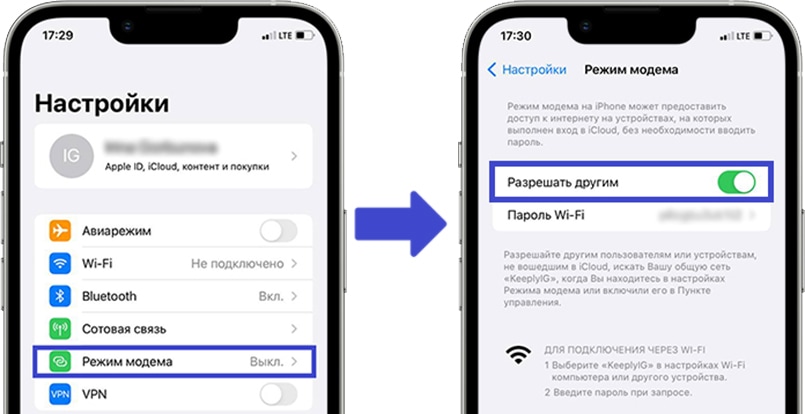





















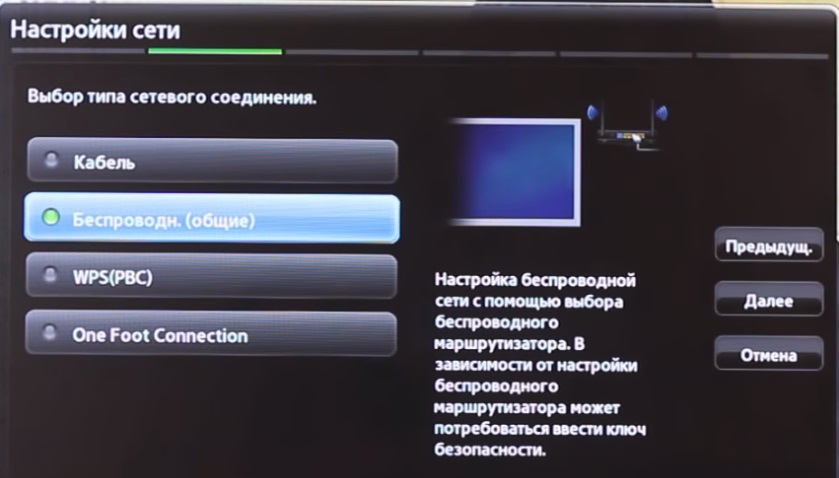


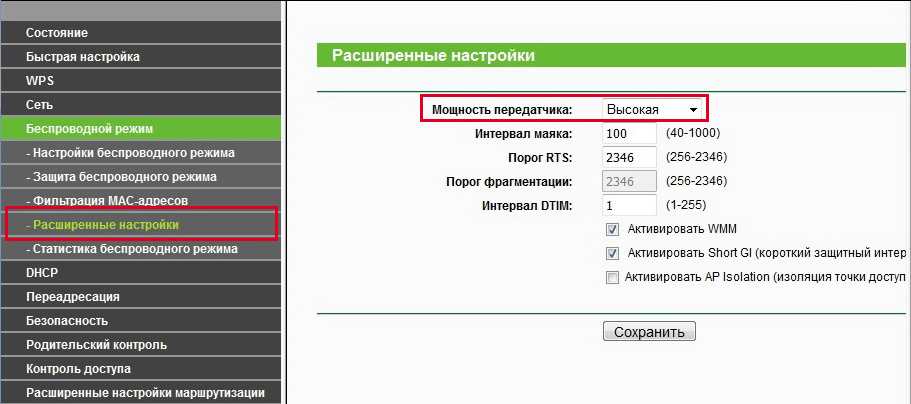
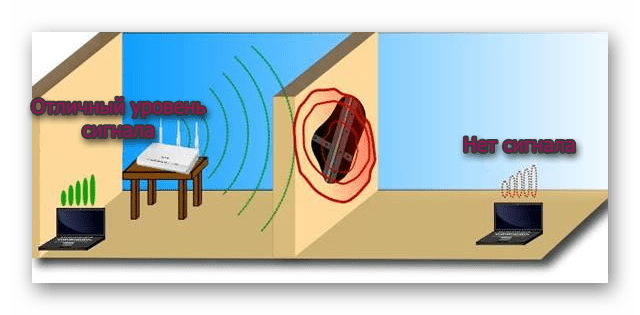



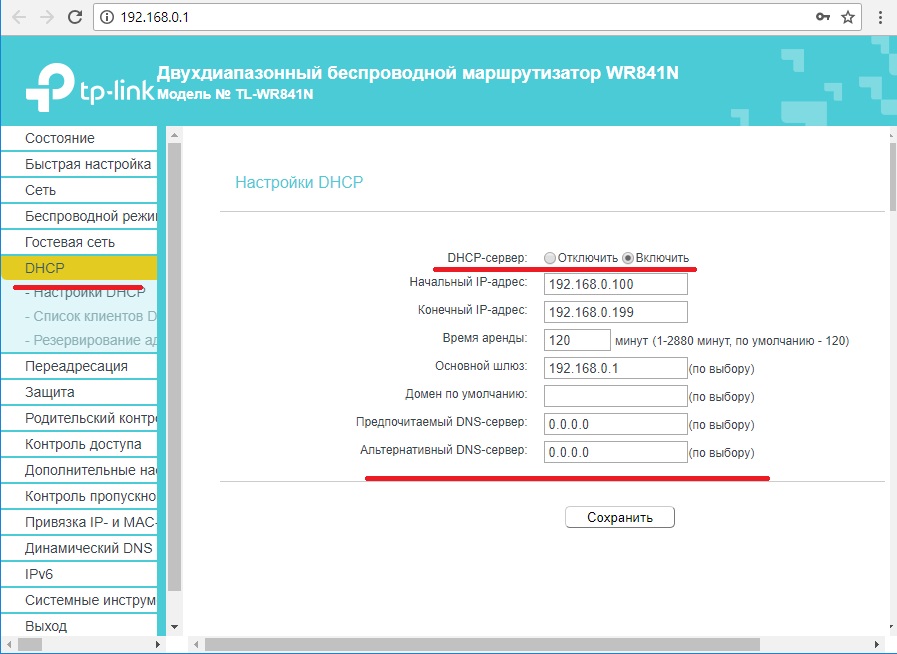



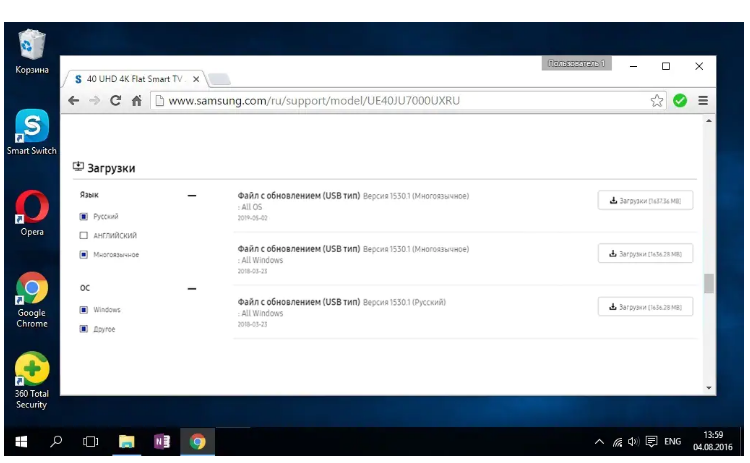

 Нажмите на учетную запись Samsung.
Нажмите на учетную запись Samsung. Нажмите «Сбросить смарт-хаб».
Нажмите «Сбросить смарт-хаб». Нажмите «Поддержка» в параметрах Samsung.
Нажмите «Поддержка» в параметрах Samsung. Сброс Smart Hub телевизора Samsung к настройкам по умолчанию
Сброс Smart Hub телевизора Samsung к настройкам по умолчанию Откройте «Общие» в настройках телевизора Samsung.
Откройте «Общие» в настройках телевизора Samsung. Откройте «Сеть в целом» в настройках телевизора Samsung.
Откройте «Сеть в целом» в настройках телевизора Samsung. Сбросить сетевые настройки телевизора Samsung
Сбросить сетевые настройки телевизора Samsung Откройте «Сеть в целом» в настройках телевизора Samsung.
Откройте «Сеть в целом» в настройках телевизора Samsung. Установите для DNS-сервера значение «Автоматически» в настройках DNS вашего телевизора Samsung.
Установите для DNS-сервера значение «Автоматически» в настройках DNS вашего телевизора Samsung. Сбросить телевизор Samsung к настройкам по умолчанию
Сбросить телевизор Samsung к настройкам по умолчанию











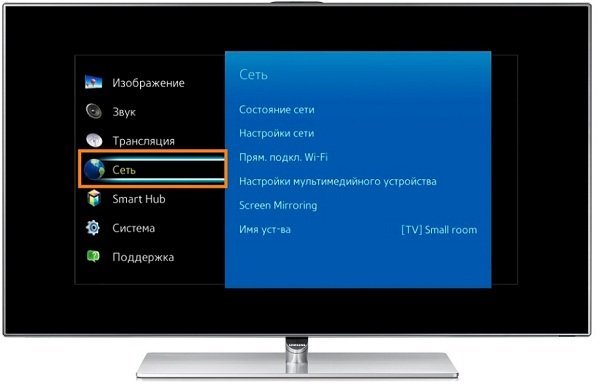
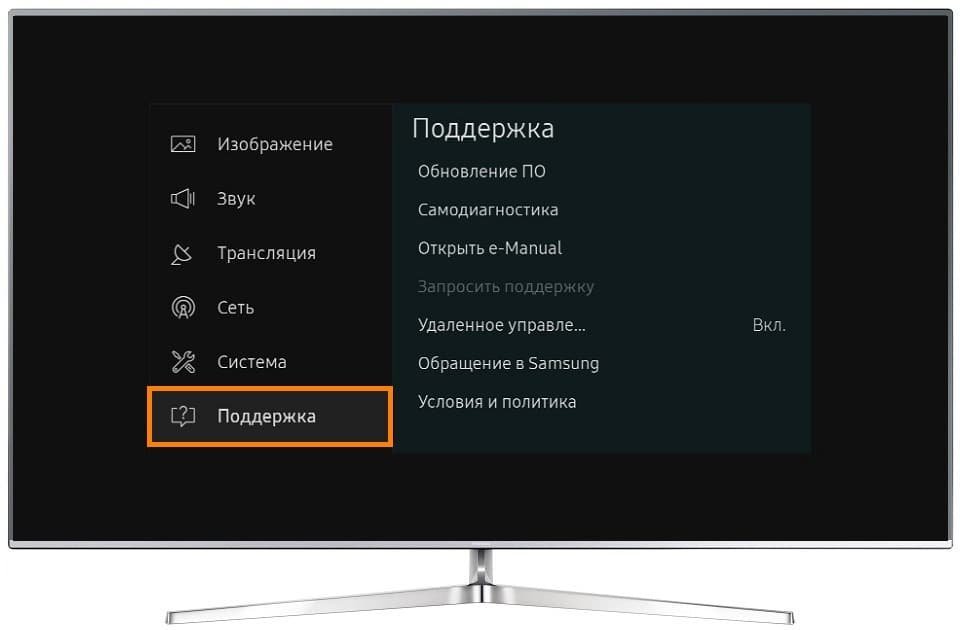
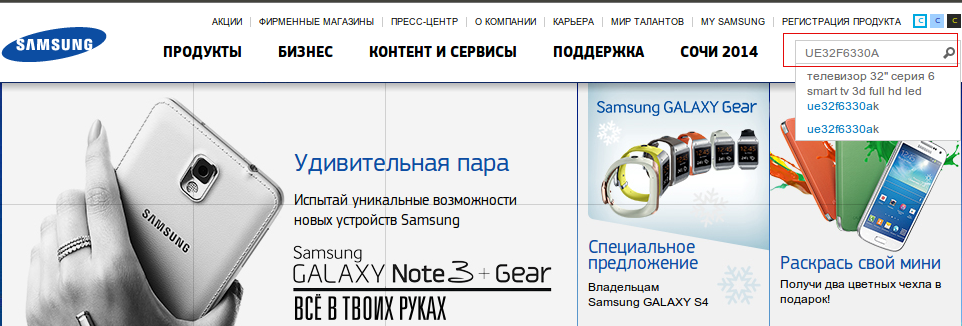
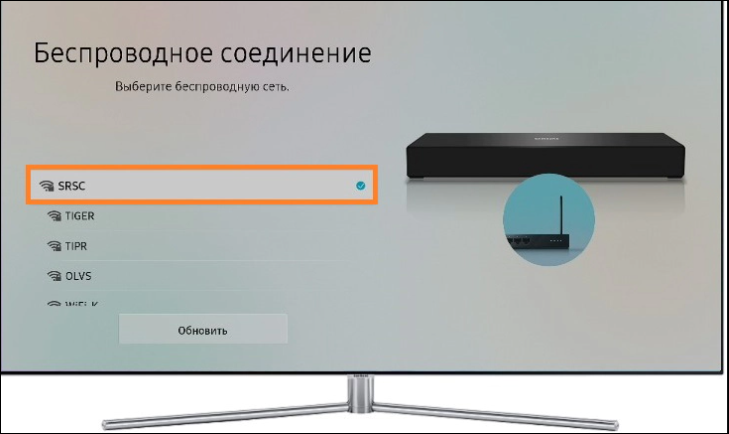



 Если в строке «MAC-адрес беспр.инт.» не указан адрес, нет этой строки, или там все нули
Если в строке «MAC-адрес беспр.инт.» не указан адрес, нет этой строки, или там все нули 















